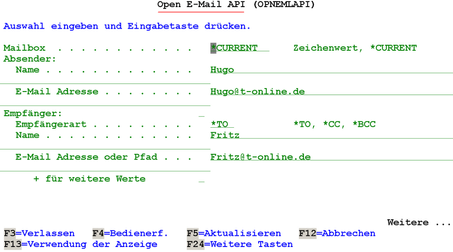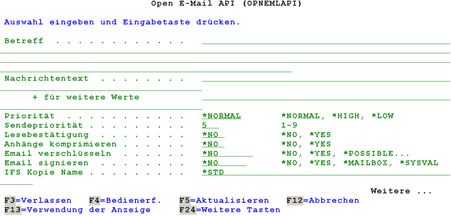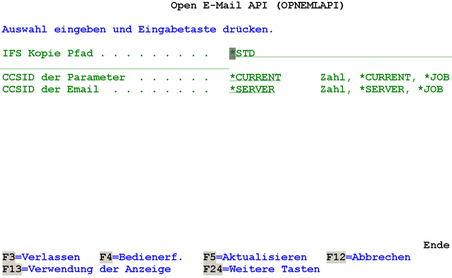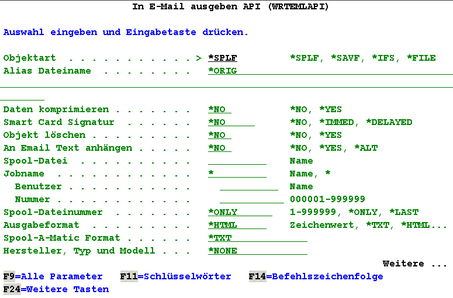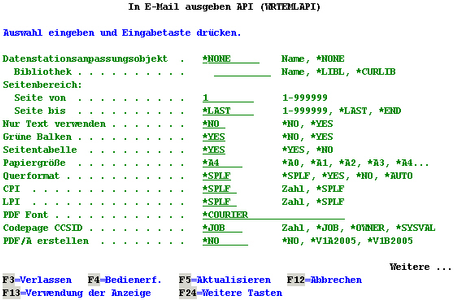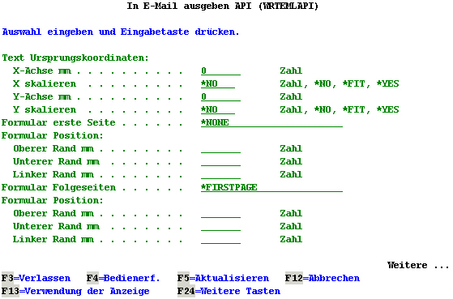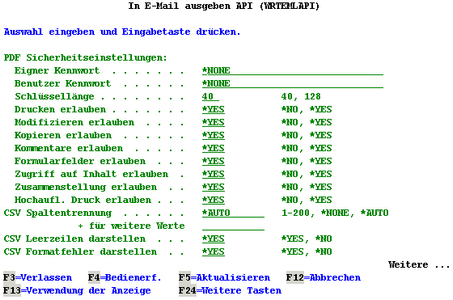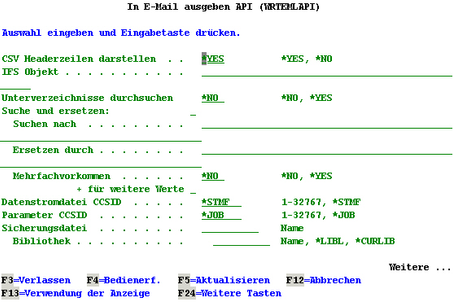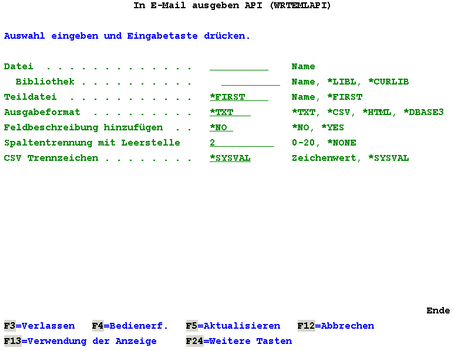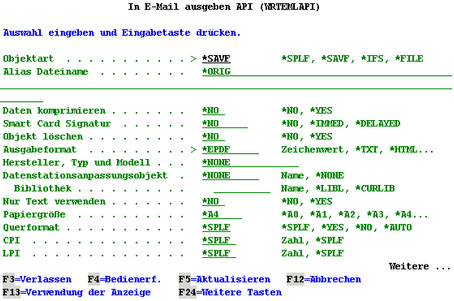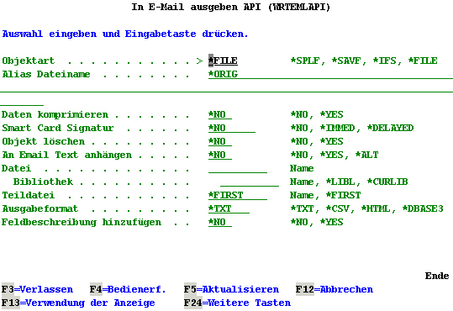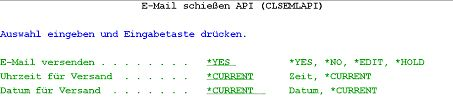Inhaltsübersicht
Um Ihnen die Möglichkeit zu bieten, directmail nahtlos in Ihre Anwendungen zu integrieren, beinhaltet directmail mehrere APIs (Programmschnittstellen) sowie Befehle, die Sie benutzen können um mit einfachen IBM i-Befehlen und übergebenen Parametern E-Mails zu erstellen und zu versenden.
E-Mails automatisiert erstellen und versenden
Hier werden die einzelnen Schritte um E-Mails automatisiert erstellen und versenden zu können detailliert beschrieben.
Open E-Mail API (Menüauswahl 9)
Das erste API dient der Eröffnung eines E-Mail-Vorgangs. Sie starten die Erstellung einer E-Mail mit dem Befehl OPNEMLAPI.
0251 - E-Mail öffnen
Die Namen der Parameter werden nachfolgend in Klammern dargestellt. Z.B. Empfänger (RECEIVER).
Mailbox (MAILBOX)
Hier geben Sie an, in welcher Mailbox der E-Mail-Vorgang eröffnet werden soll
Absender (SENDER)
Geben Sie hier Absendernamen und E-Mail Adresse![]() des Absenders der E-Mail mit. Das Format für den Absender ist:
des Absenders der E-Mail mit. Das Format für den Absender ist:
SENDER(name 'email@adresse.de')
Gültige Werte sind:
Absendernamen und Absender E-Mail-Adresse
*MAILBOX Die Informationen werden aus der im Parameter MAILBOX hinterlegten Mail box übernommen.
Empfänger (RECEIVER)
Geben Sie hier Empfängernamen und E-Mail Adresse![]() der Empfänger der E-Mail mit. Das Format für den Empfänger ist:
der Empfänger der E-Mail mit. Das Format für den Empfänger ist:
RECEIVER((*TO name 'email@adresse.de') (*CC name 'email...'))
*TO spezifiziert den/die Empfänger welche die E-Mail als Original erhalten sollen,
*CC spezifiziert den/die Empfänger welche die E-Mail in Kopie erhalten sollen,
*BCC spezifiziert den/die Empfänger welche die E-Mail in "Blind-Kopie" erhalten sollen, d.h. dass alle anderen Empfänger von dieser Kopie nichts wissen.
0252 - E-Mail öffnen 2. Seite
Betreff (SUBJECT)
Hier steht der Betreff der E-Mail.
Nachrichtentext (TEXT)
Hier können Sie mit der E-Mail einen Nachrichtentext mit senden.
Priorität (PTY)
Spezifiziert die Priorität mit der die E-Mail versandt werden soll
Gültige Werte sind:
*HIGH Die E-Mail wird mit hoher Priorität versandt
*NORMAL Die E-Mail wird mit normaler Priorität versandt
*LOW Die E-Mail wird mit geringer Priorität versandt
Sendepriorität (SNDPTY)
Spezifiziert die Sendepriorität mit der die E-Mail versandt werden soll. Abhängig davon, wie die E-Mail erstellt wurde, wird aurtomatisch eine Sendepriorität vergeben und werden somit per Default schneller verschickt..
Gültige Werte sind:
1-9Zugelassene Sendeprioritäten
4 Interaktiv erstellte E-Mails erhalten diese Priotität (Default)
5 API E-Mails erhalten diese Priorität (Default)
7 AutoMail E-Mails erhalten diese Priorität (Default)
Lesebestätigung (CONFIRM)
Wenn das E-Mail-Programm des Empfängers diese Funktion unterstützt, können Sie eine Information beim Öffnen der E-Mail durch dem Empfänger bekommen.
Gültige Werte sind:
*YES Der Empfänger wird aufgefordert eine Empfangsbestätigung abzugeben
*NO Es wird keine Empfangsbestätigung angefordert
Anhänge komprmieren
Anhänge können komprimiert werden. Dies wird mit dieem Parameter gestuert.
Gültige Werte für diesen Parameter:
*NO E-Mail Anhänge werden nicht verschlüsselt
*YES E-Mail Anhänge werden verschlüsselt
E-Mail verschlüsseln
Mit dieser Einstellung legen Sie fest, ob die E-Mail verschlüsselt werden soll. Die Verschlüsselung kann nur dann auf *YES gesetzt werden, wenn eine Lizenz DM400CRY vorhanden ist.
Gültige Werte für diesen Parameter:
*NO E-Mails werden nicht verschlüsselt
*YES E-Mails werden verschlüsselt
*POSSIBLE Die Verschlüsselung ist möglich und wird beim einzelnen Mail-Vorgang indi viduell eingestellt
*MAILBOX Die Verschlüsselungseinstellung der Mailbox wird benutzt
*SYSVAL Die Verschlüsselungseinstellung in der directmail-Konfigiration wird benutzt
E-Mail signieren
directmail unterstützt auch die digitale Signatur von E-Mails um deren Authentität sicherzustellen. Die Signierung kann nur dann auf *YES gesetzt werden, wenn eine Lizenz DM400CRY vorhanden ist.
Gültige Werte für diesen Parameter:
*NO E-Mails werden nicht signiert
*YES E-Mails werden digital signiert.
*MAILBOX Die Signatureinstellung der Mailbox wird benutzt
*SYSVAL Die Signatureinstellung in der directmail-Konfigiration wird benutzt
IFS Kopie Name (IFSBACKUP)
Mit welchem Namen die E-Mail nach Versand im IFS abgelegt werden soll.
0313 - E-Mail öffnen 3. Seite
IFS Kopie Pfad (IFSPATH)
In welchem Verzeichnis die E-Mail nach Versand im IFS abgelegt werden soll.
CCSID der Parameter
Mit diesem Wert wird angegeben, in welcher CCSID die Parameter an den Befehl übergeben werden.
Gültige Werte für diesen Parameter:
Zahl CCSID-Tabelle
*CURRENT CCSID des aktuellen Jobs (Standardwert)
*Job CCSID des aktuellen Jobs (Standardwert)
Die Parameter für E-Mail Adressen, Namen, Betreff und Text werden dann automatisch in die CCSID der Server Jobs übersetzt.
CCSID der Email
Mit diesem Wert wird angegeben, in welcher CCSID die Parameter an die Email übergeben werden.
Gültige Werte für diesen Parameter:
Zahl zu verwendende CCSID-Tabelle
*SERVER CCSID des Servers verwenden
*Job CCSID des aktuellen Jobs (Standardwert)
Die Parameter für E-Mail Adressen, Namen, Betreff und Text werden dann automatisch in die CCSID der Server Jobs übersetzt.
In E-Mail ausgeben (Menüauswahl 10)
In eine einmal geöffnete E-Mail können mit dem Befehl WRTEMLAPI beliebig viele Anhänge aufgenommen werden. Diese Anhänge können PC-Dokumente aus dem integrierten Dateisystem der IBM i, Spooldateien, oder IBM i Objekte wie Programme, Dateien und Bibliotheken sein.
Hier eine Aufstellung sämtlicher Parameter für den Befehl WRTEMLAPI und deren mögliche Verwendung abhängig von der ausgewählten Objektart:
Alle Parameter | *SPLF | *SAVF | *IFS | *FILE | |
Objektart . . . . . . . . . . . | TYPE | X | X | X | X |
Alias Dateiname . . . . . . . . | ALIAS | X | X | X | X |
Daten komprimieren . . . . . . . | COMPRESS | X | X | X | X |
Smart Card Signatur . | SIGN | X | X | X | X |
Objekt löschen . . . . . . . . . | DLT | X | X | X | X |
An E-Mail Text anhängen . . . . . | ADDTOTXT | X | X | X | |
Spool-Datei . . . . . . . . . . | FILE | X | |||
Jobname . . . . . . . . . . . . | JOB | X | |||
Benutzer . . . . . . . . . . . | X | ||||
Nummer . . . . . . . . . . . . | X | ||||
Spool-Dateinummer . . . . . . . | SPLNBR | X | |||
Ausgabeformat . . . . . . . . . | FORMAT | X | |||
Spool-A-Matic Format . . . . . . | GUMBOFMT | X | |||
Hersteller, Typ, Modell . | MFRTYPMDL | X | |||
Datenstationsanpassungsobjekt . | WSCST | X | |||
Bibliothek . . . . . . . . . . | X | ||||
Seitenbereich: | PAGERANGE | X | |||
Seite von . . . . . . . . . . | X | ||||
Seite bis . . . . . . . . . . | X | ||||
Nur Text verwenden . . . . . . . | TEXTONLY | X | |||
Grüne Balken . . . . . . . . . . | GREENBAR | X | |||
Seitentabelle . . . . . . . . . | PAGETABLE | X | |||
Papiergröße . . . . . . . . . . | PAPERSIZE | X | |||
Querformat . . . . . . . . . . . | ROTATION | X | |||
CPI . . . . . . . . . . . . . . | CPI | X | |||
LPI . . . . . . . . . . . . . . | LPI | X | |||
PDF Font . . . . . . . . . . . . | FONT | X | |||
Codepage CCSID . . . . . . . . . | CCSID | X | |||
PDF/A erstellen . . . . . . . . . . | PDFA | X | |||
Text Ursprungskoordinaten: | PDFAREA | X | |||
X-Achse mm . . . . . . . . . . | X | ||||
X skalieren . . . . . . . . . | X | ||||
Y-Achse mm . . . . . . . . . . | X | ||||
Y skalieren . . . . . . . . . | X | ||||
Formular erste Seite . . . . . . | OVERLAY | X | |||
Formular Position: | MARGINS | X | |||
Oberer Rand mm . . . . . . . . | X | ||||
Unterer Rand mm . . . . . . . | X | ||||
Linker Rand mm . . . . . . . . | X | ||||
Formular Folgeseiten . . . . . . | OVERLAY2 | X | |||
Formular Position: | MARGINS2 | X | |||
Oberer Rand mm . . . . . . . . | X | ||||
Unterer Rand mm . . . . . . . | X | ||||
Linker Rand mm . . . . . . . . | X | ||||
PDF Sicherheitseinstellungen: | PDFSEC | X | |||
Eigner Kennwort . . . . . . . | X | ||||
Benutzer Kennwort . . . . . . | X | ||||
Schlüssellänge . . . . . . . . | X | ||||
Drucken erlauben . . . . . . . | X | ||||
Modifizieren erlauben . . . . | X | ||||
Kopieren erlauben . . . . . . | X | ||||
Kommentare erlauben . . . . . | X | ||||
Formularfelder erlauben . . . | X | ||||
Zugriff auf Inhalt erlauben . | X | ||||
Zusammenstellung erlauben . . | X | ||||
Hochaufl. Druck erlauben . . . | X | ||||
CSV Spaltentrennung . . . . . . | CSVTAB | X | |||
CSV Leerzeilen darstellen . . . | CSVSPCLIN | X | |||
CSV Formatfehler darstellen . . | CSVNOFIT | X | |||
CSV Headerzeilen darstellen . . | CSVHEAD | X | |||
IFS Objekt . . . . . . . . . . . | OBJ | X | |||
Unterverzeichnisse durchsuchen | SUBDIR | X | |||
Suche und ersetzen: | SCNRPL | X | |||
Suchen nach . . . . . . . . . | X | ||||
Ersetzen durch . . . . . . . . | X | ||||
Mehrfachvorkommen . . . . . . | X | ||||
Datenstromdatei CCSID . . . . . | STMFCCSID | X | |||
Parameter CCSID . . . . . . . . | PARMCCSID | X | |||
Sicherungsdatei . . . . . . . . | SAVF | X | |||
Bibliothek . . . . . . . . . . | X | ||||
Datei . . . . . . . . . . . . . | DBFILE | X | |||
Bibliothek . . . . . . . . . . | X | ||||
Teildatei . . . . . . . . . . . | DBMBR | X | |||
Ausgabeformat . . . . . . . . . | DBOUTFMT | X | |||
Feldbeschreibung hinzufügen . . | DBFLDDSC | X | |||
Spaltentrennung mit Leerstelle | COLSEPSPC | X |
PC-Dokumente anhängen WRTEMLAPI
PC-Dokumente sind für die IBM i auch über das integrierte Dateisystem (IFS) erreichbar. Deshalb nutzt directmail diese Funktion um auf PC-Dateien zuzugreifen.
0253 - PC-Dokumente anhängen 1.Seite
Objektart (TYPE)
Geben Sie an, welche Art von Objekt Sie anhängen möchten, in diesem Fall *IFS.
Alias Dateiname (ALIAS)
Mit welchem Namen die Datei an die E-Mail angehängt werden soll. *ORIG steht für den Original-Namen der Datei.
Daten komprimieren (COMPRESS)
Hier geben Sie an, ob die Datei vor dem Versand gepackt werden soll. Die Datei kann dann vom Empfänger mit einem Standardprogramm wie PKUNZIP, WINZIP, etc. entpackt werden. directmail unterstützt als Packformat das GZIP-Format.
Gültige Werte sind:
*YES Die Datei wird vor Anhängen an die E-Mail gepackt
*NO Die Datei wird vor Anhängen an die E-Mail nicht gepackt
Smart Card Signatur (SIGN)
Festlegung, wann der Anhang signiert werden soll.
Gültige Werte sind:
*NO Anhang soll nicht signiert werden.
*IMMED Anhang soll sofort bei Erstellung signiert werden.
*DELAYED Anhang wird unmittelbar vor Versand signiert (bei zeitlich versetztem Versand interessant, da dann der Anhang nicht um 7:00 Uhr morgens bei Erstellung sig niert wird, sondern um 22:00 Uhr beim Versand).
Objekt löschen (DLT)
Hier geben Sie an, ob die Datei nach dem Anhängen gelöscht werden soll.
Gültige Werte sind:
*YES Die Datei wird nach dem Anhängen an die E-Mail gelöscht
*NO Die Datei wird nicht gelöscht
An E-Mail Text anhängen (ADDTOTXT)
Hier geben Sie an, ob die Datei als Anhang, oder als Text verschickt werden soll. Sind Dateien im HTML Format vorhanden oder wird HTML als Konvertierungsformat angegeben, so können diese Dateien als alternativ Text verwendet werden. E-Mail-Programme, die HTML als alternativen Text unterstützen, zeigen dann anstelle des Textes das HTML Dokument an. Dazu ist beim Befehl WRTEMLAPI der Parameter *ADDTOTXT(*ALT) anzugeben.
Gültige Werte sind:
*YES Der Inhalt des Objektes soll als Text verwendet werden.
*NO Der Inhalt des Objektes soll als Anhang verwendet werden.
*ALT Der Inhalt des Objektes soll als alternativer Text verwendet werden. Bei einigen E- Mail Programmen wird dieser Inhalt dann anstelle des E-Mail Textes angezeigt, um z.B. Unterstreichungen etc. darzustellen.
Spool-Datei
Eingabe der Spool-Datei.
IFS-Objekt (OBJ)
Geben Sie hier den Namen und das Verzeichnis des IFS-Objektes ein, das Sie anhängen wollen. Mit dem Befehl WRTEMLAPI können auch mehrere Dateien mit einem Aufruf angehängt werden. Dazu kann hier eine generische Suche angegeben werden. z.B. 'test.pdf', 'test*.pdf', 'Artikel4711.' oder '/pfad/'. Weiterhin können auch Unterverzeichnisse durchsucht werden, wenn der Parameter SUBDIR auf *YES gesetzt wird.
Unterverzeichnisse durchsuchen (SUBDIR)
Unterverzeichnisse sollen ebenfalls durchsucht werden.
Gültige Werte sind:
*YES Unterverzeichnisse werden ebenfalls durchsucht.
*NO Unterverzeichnisse werden nicht durchsucht.
0320 – PC-Dokumente anhängen 2.Seite
Suche und ersetzen (SCNRPL)
Hiermit kann der Inhalt des Anhangs durchsucht und mit Werten ersetzt werden.
Suchen nachSuchstring
Ersetzen durchErsatzstring
Mehrfachvorkommen
Hier legen Sie fest, ob der Suchstring mehrfach auf der Seite vorkommt.
Gültige Werte sind:
*NO Suchstring kann nur einmal vorkommen (Default)
*YES Suchstring kann mehrfach vorkommen
Datenstromdatei CCSID (STMFCCSID)
Gültige Werte sind:
*STMF (Default)
Zahl1 – 32767
Parameter CCSID (PARAMCCSID)
Gültige Werte sind:
*JOB (Default)
Zahl1 – 32767
Spooldatei anhängen
Programmgesteuert können Sie mit dem WRTEMLAPI Spooldateien an E-Mails anhängen.
0254 - Spooldatei anhängen *SPLF 1.Seite
Objektart (TYPE)
Geben Sie an, welche Art von Objekt Sie anhängen möchten, in diesem Fall *SPLF.
Alias Dateiname (ALIAS)
Mit welchem Namen die Datei an die E-Mail angehängt werden soll. *ORIG steht für den Original-Namen der Datei.
Daten komprimieren (COMPRESS)
Hier geben Sie an, ob die Datei vor dem Versand gepackt werden soll. Die Datei kann dann vom Empfänger mit einem Standardprogramm wie PKUNZIP, WINZIP, etc. entpackt werden. directmail unterstützt als Packformat das GZIP-Format.
Gültige Werte sind:
*YES Die Datei wird vor Anhängen an die E-Mail gepackt
*NO Die Datei wird vor Anhängen an die E-Mail nicht gepackt
Smart Card Signatur (SIGN)
Festlegung, wann der Anhang signiert werden soll.
Gültige Werte sind:
*NO Anhang soll nicht signiert werden.
*IMMED Anhang soll sofort bei Erstellung signiert werden.
*DELAYED Anhang wird unmittelbar vor Versand signiert (bei zeitlich versetztem Versand interessant, da dann der Anhang nicht um 7:00 Uhr morgens bei Erstellung sig niert wird, sondern um 22:00 Uhr beim Versand).
Objekt löschen (DLT)
Hier geben Sie an, ob die Datei nach dem Anhängen gelöscht werden soll.
Gültige Werte sind:
*YES Die Datei wird nach dem Anhängen an die E-Mail gelöscht
*NO Die Datei wird nicht gelöscht
An E-Mail Text anhängen (ADDTOTXT)
Hier geben Sie an, ob die Datei als Anhang, oder als Text verschickt werden soll. Sind Dateien im HTML Format vorhanden oder wird HTML als Konvertierungsformat angegeben, so können diese Dateien als alternativ Text verwendet werden. E-Mail-Programme, die HTML als alternativen Text unterstützen, zeigen dann anstelle des Textes das HTML Dokument an. Dazu ist beim Befehl WRTEMLAPI der Parameter *ADDTOTXT(*ALT) anzugeben.
Gültige Werte sind:
*YES Der Inhalt des Objektes soll als Text verwendet werden.
*NO Der Inhalt des Objektes soll als Anhang verwendet werden.
*ALT Der Inhalt des Objektes soll als alternativer Text verwendet werden. Bei einigen E- Mail-Programmen wird dieser Inhalt dann anstelle des E-Mail Textes angezeigt, um z.B. Unterstreichungen etc. darzustellen.
Spool-Datei (FILE)
Name der Spooldatei, die angehängt werden soll.
Jobname, Benutzer, Nummer (JOB)
Die Jobinformationen der Spooldatei (kann über den IBM i-Befehl WRKSPLF angezeigt werden).
Spool-Dateinummer (SPLNBR)
Die laufende Spool-Nummer des Jobs
Ausgabeformat (FORMAT)
Hier legen Sie fest, in welchem Format die Spooldatei an die E-Mail angehängt werden soll.
Gültige Werte sind:
*TXT Die Spooldatei wird in ASCII-Text konvertiert und angehängt.
*CSV Die Spooldatei wird in semikolongetrennten Text konvertiert und angehängt.
*HTML Die Spooldatei wird in ein HTML-Dokument konver tiert und angehängt.
*PDF Die Spooldatei wird in ein PDF-Format (lesbar mit Acro bat Reader) umgewandelt und angehängt.
*EPDF Adobe's PDF Dateiformat, jedoch in der Enhanced Version von di rectmail PDF. Dieses Format erlaubt z.B. Formularüberlagerungen, d.h. Sie können hinter den Spool eine JPG-, oder TIF-Datei hinterlegen und so den Eindruck eines komplett ausgedruckten Formuars erreichen.
*ORIG Der Empfänger der E-Mail arbeitet ebenfalls mit directmail und kann die Spooldatei im IBM i-Format erhalten.
*TIFF Die Spooldatei wird in eine TIFF-Grafik konvertiert und angehängt
*GUMBO Die Spooldatei soll mittels SPLAMATIC von Gumbo konvertiert und angehängt werden.
*RAW Nur der reine Datenstrom wird in eine PC-Datei kopiert (für PCL bzw. AFP nötig).
*PCL PCL wird zur Seitenbeschreibung verwendet.
*HPT Die Spooldatei wird in ein HPT-Dokument konvertiert und angehängt.
Spool-A-Matic-Format
Auswal des GUMBO-Formates.
Hersteller, Typ und Modell (MFRTYPMDL)
Geben Sie hier an, für welches Druckermodell die Konvertierung erfolgen soll.
0399 - Spooldatei anhängen *SPLF 2.Seite
Datenstationsanpassungsobjekt (WSCST), Bibliothek
Bei der Konvertierung über Host-Print-Transform können Sie hier ein Datenstationsanpassungsobjekt einsetzen, das bei der Konvertierung des Druckerdatenstromes verwendet wird.
Seitenbereich von-bis (PAGERANGE)
Hier können Sie auswählen ab welcher Seite und bis zu welcher Seite die Spooldatei angehängt werden soll.
Gültige Werte sind:
Seitennummer 0 - 999999
*LAST Bis zur letzten Seitennummer anhängen
*END Bis zur letzten Seitennummer anhängen
Nur Text verwenden (TEXTONLY)
Hier steuern Sie, dass bei Spooldateien nur der reine Text ohne Grafiken und sonstige Elemente verwendet werden.
Grüne Balken (GREENBAR) – bei HTML-Format
Geben Sie an, ob die Zeilen im HTML-Format durch weiß/grüne Balken getrennt werden sollen (ergibt den Effekt wie Druck auf Tabellierpapier).
Seitentabelle (PAGETABLE)
Bei mehrseitigen Dokumenten wird im HTML-Format eine Seitentabelle zur besseren Navigation ans Dokumentanfang gestellt.
Zusätzlich stehen noch folgende Parameter beim Anhängen einer Spoolfile zur Verfügung:
Papiergröße (PAGESIZE)
Gibt den Standardwert für die Papiergröße bei der Konvertierung von Spooldateien in das PDF-Format an. Die gültigen Werte können über F4 angezeigt werden.
Querformat (ROTATION)
Gibt an, ob das Formular im Querformat beschrieben werden soll. Dieser Parameter steht nur beim Format *EPDF zur Verfügung.
Gültige Werte sind:
*SPLF Der Wert für die Seitendrehung der Spooldatei wird benutzt
*YES Das Formular wird im Querformat benutzt
*NO Das Formular wird nicht im Querformat benutzt
*AUTO Das Formular wird automatisch so gedreht, dass die Ränder nicht überschritten werden.
CPI (CPI)
Hier können Sie eine von der Spooldatei abweichende Schriftbreite in CPI (Zeichen pro Zoll angeben).
Gültige Werte sind
Zahl Eine gültige CPI-Angabe (z.B. 5,8,10,12,15,16,7...)
0 Der CPI-Wert der Spooldatei wird benutzt.
LPI (LPI)
Hier können Sie eine von der Spooldatei abweichende Schrifthöhe in LPI (Zeilen pro Zoll angeben).
Gültige Werte sind
Zahl Eine gültige LPI-Angabe (z.B. 5,8,10,12,15,16,7...)
0 Der LPI-Wert der Spooldatei wird benutzt.
PDF Font (FONT)
Geben Sie hier die zu verwendende Schriftart bei der Konvertierung in PDF an. Gültig ist hier derzeit *COURIER
Codepage CCSID (CCSID)
Bei der Unicode-Konvertierung steuert die CCSID die korrekte Darstellung der Zeichen im PDF-Format.
PDF/A erstellen
Hier können Sie die Kompatibilität zu PDF/A-Normen einstellen.
Gültige Werte sind:
*NOEs wird in keine PDF/A-Format konvertiert
*V1A2005Setzt die PDF/A-Kompatibilitätsstufe auf PDF/A-1a:2005. Es wird automatisch der Tagged-PDF-Modus aktiviert
*V1B2005Setzt die PDF/A-Kompatibilitätsstufe auf PDF/A-1a:2005
0400 - Spooldatei anhängen *SPLF 3.Seite
Text Ursprungskoordinaten (PDFAREA)
X-Achse mm
Hiermit können Sie den Original-Text der Spooldatei um die angegebenen Millimeter nach rechts, bei negativer Eingabe (z.B. –10) nach links verschieben.
X skalieren
Hier legen Sie den Skalierungsfaktor fest mit dem der Original-Spooltext skaliert werden soll.
Gültige Werte sind:
Zahl – Ein Prozentsatz der Originalgröße (z.B. 90 = 90%, 120 = 120%)
*NO – Nicht skalieren
*YES/*FIT - Skalieren auf die Seitengröße – vermeidet das Verschieben von Spooltext über den Seitenrand hinaus
Y-Achse mm
Hiermit können Sie den Original-Text der Spooldatei um die angegebenen Millimeter nach unten, bei negativer Eingabe nach oben verschieben
Y skalieren
Hier legen Sie den Skalierungsfaktor fest mit dem der Original-Spooltext skaliert werden soll.
Gültige Werte sind:
Zahl – Ein Prozentsatz der Originalgröße (z.B. 90 = 90%, 120 = 120%)
*NO – Nicht skalieren
*YES/*FIT - Skalieren auf die Seitengröße – vermeidet das Verschieben von Spooltext über den Seitenrand hinaus
Formular erste Seite (OVERLAY)
Geben Sie hier den Namen des Formulars ein, welches der PDF-Datei hinzugefügt werden soll. Diese Datei muss im FORMS-Verzeichnis von DirectMail400 abgelegt sein. Dieser Parameter ist nur bei Verwendung des *EPDF-Formates möglich.
Formular Position (MARGINS)
Geben Sie hier die Ränder ein, mit denen die Grafik wie gewünscht auf der ersten Seite ausgerichtet werden soll.
Formular Folgeseiten (OVERLAY2)
Geben Sie hier das Formular für die Folgeseiten ein.
Gültige Werte sind:
*FIRSTPAGEFolgeseiten wie die erste Seite
*NONE kein Formular
Formular Position (MARGINS2)
Geben Sie hier die Ränder ein, mit denen die Grafik wie gewünscht auf den Folgeseiten ausgerichtet werden soll.
0401 - Spooldatei anhängen *SPLF 4.Seite
PDF Sicherheitseinstellungen (PDFSEC)
Hier geben Sie die Einstellungen für verschlüsselt versandte PDF-Dateien an. Die Parameter sind im Einzelnen unter dem Befehl CRTSECPDF weiter hinten im Handbuch beschrieben.
CSV Spaltentrennung (CSVTAB)
Hier steuern Sie die Spaltentrennung.
Gültige Werte sind:
1-200 Anzahl Spalten
*NONE keine Spaltentrennung
*AUTO Es erfolgt eine automatische Spaltentrennung
CSV Leerzeilen darstellen (CSVSPCLIN)
Hier wird die Darstellung der Leerzeilen gesteuert.
Gültige Werte sind:
*YES Leerzeilen werden nicht gelöscht
*NO Leerzeilen werden gelöscht
CSV Formatfehler darstellen (CSVNOFIT)
Hier wird die Anzeige bei Formatfehlern gesteuert.
Gültige Werte sind:
*YES Es werden alle Zeilen dargestellt
*NO Zeilen, die nicht in das CSV-Schema passen werden gelöscht
0402 - Spooldatei anhängen *SPLF 5.Seite
CSV Headerzeilen darstellen (CSVHEAD)
Hier wird die Anzeige der Headerzeilen gesteuert.
Gültige Werte sind:
*YESHeaderzeilen werden dargestellt
*NO Zeilen, die als Headerzeilen erkannt werden, werden gelöscht
Hinweis: Beste Ergebnisse mit CSVSPCLIN=*NO und CSVNOFIT=*NO
0393 - Spooldatei anhängen *SPLF 6.Seite
CSV Trennzeichen (CSVSEPCHR)
Eingabe des Feldtrennzeichens für die auszugebende E-Mail.
Gültige Werte sind:
Zeichenwert Eingabe des Trennzeichens
*SYSVAL Der Systemwert wird verwendet
Sicherungsdatei (Savefile) anhängen
Mit directmail können Sie auch IBM i-Objekte die in Savefiles gesichert wurden automatisiert per WRTEMLAPI versenden.
0257 - Sicherungsdatei anhängen
Objektart (TYPE)
Hier geben Sie an, welcher Objektart der Anahng zugehörig ist. In diesem Fall *SAVF.
Alias Dateiname (ALIAS)
Mit welchem Namen die Sicherungsdatei an die E-Mail angehängt werden soll. *ORIG steht für den Original-Namen der Datei.
Daten komprimieren (COMPRESS)
Hier geben Sie an, ob die Datei vor dem Versand gepackt werden soll. Die Datei kann dann vom Empfänger mit einem Standardprogramm wie PKUNZIP, WINZIP, etc. entpackt werden. directmail unterstützt als Packformat das GZIP-Format.
Gültige Werte sind:
*YES Die Datei wird vor Anhängen an die E-Mail gepackt
*NO Die Datei wird vor Anhängen an die E-Mail nicht gepackt
Smart Card Signatur (SIGN)
Festlegung, wann der Anhang signiert werden soll.
Gültige Werte sind:
*NO Anhang soll nicht signiert werden.
*IMMED Anhang soll sofort bei Erstellung signiert werden.
*DELAYED Anhang wird unmittelbar vor Versand signiert (bei zeitlich versetztem Versand interessant, da dann der Anhang nicht um 7:00 Uhr morgens bei Erstellung sig niert wird, sondern um 22:00 Uhr beim Versand).
Objekt löschen (DLT)
Hier geben Sie an, ob die Sicherungsdatei nach Anhängen gelöscht werden soll.
Gültige Werte sind:
*YES Die Sicherungsdatei wird nach Anhängen an die E-Mail gelöscht.
*NO Die Sicherungsdatei wird nicht gelöscht.
Sicherungsdatei (SAVF)
Hier geben Sie den Namen der Sicherungsdatei ein.
Bibliothek
Hier geben Sie den Namen der Bibliothek für die Sicherungsdatei ein.
IBM i Datenbankdatei anhängen
Mit directmail können Sie auch IBM i Datenbankdateien entweder als Anhang an zu versendende E-Mails oder in den Text der E-Mail anhängen.
0258 - Datenbankdatei anhängen
Objektart (TYPE)
Ist in diesem Fall *FILE.
Alias Dateiname (ALIAS)
Mit welchem Namen die Datei an die E-Mail angehängt werden soll. *ORIG steht für den Original-Namen der Datei
Daten komprimieren (COMPRESS)
Hier geben Sie an, ob die Datei vor dem Versand gepackt werden soll. Die Datei kann dann vom Empfänger mit einem Standardprogramm wie PKUNZIP, WINZIP, etc. entpackt werden. directmail unterstützt als Packformat das GZIP-Format.
Gültige Werte sind:
*YES Die Datei wird vor Anhängen an die E-Mail gepackt
*NO Die Datei wird vor Anhängen an die E-Mail nicht gepackt
Smart Card Signatur (SIGN)
Festlegung, wann der Anhang signiert werden soll.
Gültige Werte sind:
*NO Anhang soll nicht signiert werden.
*IMMED Anhang soll sofort bei Erstellung signiert werden.
*DELAYED Anhang wird unmittelbar vor Versand signiert (bei zeitlich versetztem Versand interessant, da dann der Anhang nicht um 7:00 Uhr morgens bei Erstellung sig niert wird, sondern um 22:00 Uhr beim Versand).
Objekt löschen (DLT)
Hier geben Sie an, ob die Datei nach dem Anhängen gelöscht werden soll.
Gültige Werte sind:
*YES Die Spooldatei wird nach Anhängen an die E-Mail gelöscht
*NO Die Spooldatei wird nicht gelöscht (Default)
An E-Mailtext anhängen (ADDTOTXT)
Hier geben Sie an, ob die Datei als Anhang, oder als Text verschickt werden soll.
Gültige Werte sind:
*YES Der Inhalt des Objektes soll als Text verwendet werden.
*NO Der Inhalt des Objektes soll als Text verwendet werden (Default).
*ALT Der Inhalt des Objektes soll als alternativer Text verwendet werden. Bei einigen E- Mail-Programmen wird dieser Inhalt dann anstelle des E-Mail Textes angezeigt, um z.B. Unterstreichungen etc. darzustellen.
Datei/Bibliothek (DBFILE)
Geben Sie hier den Namen und die Bibliothek der IBM i Datenbankdatei ein, die Sie anhängen wollen.
Teildatei (DBMBR)
Geben Sie hier den Namen der Teildatei an, die Sie anhängen wollen.
Gültige Werte sind:
*FIRST Die erste Teildatei in der Datenbankdatei wird angehängt.
Name Die mit den angegebenen Namen übereinstimmende Teildatei wird angehängt.
Ausgabeformat (DBOUTFMT)
Die anzuhängende Datei kann in verschiedene Dateiformate konvertiert werden.
Gültige Werte sind:
*TXT Die Datei wird in das Format TXT konvertiert. Dieses Dateiformat kann von so ziemlich allen Editoren gelesen werden.
*CSV Die Datei wird in das Format CSV konvertiert. Dieses Format trennt die Felder durch Semikolon und kann z.B. sehr gut für die Weiterverarbei tung durch ein Tabellenkalkulationsprogramm wie Microsoft Excel benutzt werden.
*HTML Die Datei wird in das HTML-Format konvertiert.
*DBASE3 Die Datei wird in das DBASE3-Format konvertiert.
Feldbeschreibung hinzufügen (DBFLDDSC)
Hiermit steuern Sie, ob die Feldnamen mit ausgegeben werden sollen.
Gültige Werte sind:
*YES Die Feldbeschreibungen werden angefügt
*NO Die Feldbeschreibungen werden nicht angefügt (Default)
Close E-Mail API (Menüauswahl 11)
Um eine E-Mail abzuschließen und zu versenden verwenden Sie den Befehl CLSEMLAPI.
0259 - E-Mail abschließen und versenden
E-Mail versenden (SEND)
Schließt den E-Mail-Vorgang ab und versendet die E-Mail
Gültige Werte sind:
*EDIT ruft nach Abschluß der E-Mail den Editor zum individuellen Ergänzen der E-Mail auf
*YES verschickt die E-Mail
*NO speichert die E-Mail in der Mailbox die beim Eröffnen angegeben wurde.
*HOLD Die erstellte E-Mail wird im Status HLD in den jeweiligen Postein gangskorb gestellt
Uhrzeit für Versand (SCDTIME)
Datum für Versand (SCDDATE)
Soll eine E-Mail zeitgesteuert versandt werden, können Sie hier Datum und Uhrzeit angeben. Andernfalls wird die E-Mail sofort verschickt.
Send Object via E-Mail API (SNDOBJEML)
Als Alternative zu den Batch- und Spool APIs, die sehr viele Optionen haben, gibt es eine vereinfachte Form des E-Mail Versands von IFS Objekten (PC-Dateien wie z.B. PDF), die bereits existieren. Hier erfolgt keine Konvertierung. Die Parameter sind an den Befehl SNDSPLEML angelehnt, nur dass hier alle Angaben für die Konvertierung von Spooldateien weggelassen wurden. SNDOBJEML ist Teil der Lizenz Gruppe Batch- und Spool APIs, kann aber auch statt der Batch- und Spool APIs zu einem günstigeren Preis separat lizenziert werden (Code OBJ).
sndobjeml1 – IFS Datei via E-Mail senden Bild 1
IFS Objekt (OBJ)
Pfad incl. Datei, wo sich die existierende PC-Datei (z.B. PDF) im IFS befindet. Die Länge des Eingabefelds ist auf 100 Stellen begrenzt. Beispiel:
/Firma_01/TK_Berichte/2018/B18016217446.PDF
IFS Datei löschen (DELETE)
Hier bestimmen Sie, ob die IFS Datei nach dem Erstellen der E-Mail gelöscht werden soll. In der Regel bleibt die Datei bestehen, da sie von einem fremden Prozess erstellt wurde.
Gültige Werte sind:
*YES Die Datei wird nach Anhängen an die E-Mail gelöscht
*NO Die Datei wird nicht gelöscht. (Standardwert)
Editor aufrufen (EDIT)
Steuern Sie hier, ob der Editor zur Ergänzung der E-Mail um Betreff, Text und weiteren Informationen aufgerufen werden soll.
Gültige Werte sind:
*YES Der Editor wird nach Anhängen an die E-Mail gestartet
*NO Der Editor wird nicht gestartet
Mailbox (MAILBOX)
Der Name der Mailbox über die diese Spooldatei versandt werden soll. *CURRENT spezifiziert die aktuelle Mailbox des Benutzers. Das funktioniert aber nur, wenn jeder Benutzer seine eigene Mailbox hat. Gibt es nur eine zentrale Mailbox, muss hier der Name (ohne Stern) angegeben werden.
Absender Name (SENDER)
Geben Sie hier den Namen des Absenders, bzw. den Sonderwert *MAILBOX ein um die Benutzerdaten aus der zugeordneten Mailbox zu verwenden.
Absender E-Mail Adresse
Geben Sie hier die E-Mail-Adresse des Absenders, bzw. den Sonderwert *MAILBOX ein, um die Benutzerdaten aus der zugeordneten Mailbox zu verwenden.
Empfänger (RCVR)
Geben Sie hier die E-Mail-Adresse des Empfängers ein. Mit *SELECT bestimmen Sie, dass die Adresse später aus einem Adressbuch ausgewählt oder vom Benutzer direkt eingetippt wird (siehe bei Editor weiter unten).
Betreff (SUBJECT)
Hier steht der Betreff der E-Mail. Er kann 256 Stellen lang sein.
Nachrichtentext (TEXT)
Hier können Sie mit der E-Mail einen Nachrichtentext mitsenden (Mailbody). Es sind theoretisch 120 Zeilen mit jeweils 78 Zeichen erlaubt. Falls es sich bei dem Befehlsaufruf um einen Batch Vorgang handelt, muss der Buffer entsprechend groß gewählt werden (allein der Bereich TEXT benötigt 9362 Bytes).
Uhrzeit für Versand (SCDTIME)
Soll eine E-Mail zeitgesteuert versandt werden, können Sie hier Datum und Uhrzeit angeben. Andernfalls wird die E-Mail sofort verschickt.
Datum für Versand (SCDDATE)
Soll eine E-Mail zeitgesteuert versandt werden, können Sie hier Datum und Uhrzeit angeben. Andernfalls wird die E-Mail sofort verschickt.
Editor
Wurde die Option „Editor aufrufen" auf *YES gesetzt, öffnet sich nun der Editor zur Eingabe weiterer Informationen. Das gilt auch, wenn beim Empfänger (RCVR) *SELECT angegeben wurde. Editor und Select Optionen können nur in einem interaktiven Job genutzt werden, bei Batch Jobs müssen alle Empfänger und Textinformationen durch das Programm übergeben werden.
sndobjeml4 - Anzeige des Editors
Weitere directmail-Befehle
Nachstehend werden zusätzliche directmail-Befehle beschrieben.
CRTSECPDF
Dieser Befehl dient der Verschlüsselung von PDF-Dateien die per E-Mail versandt werden. Damit ist es möglich vertrauliche Dokumente so zu schützen, dass nur der Empfänger mit den entsprechenden Kennwortdaten diese Datei öffnen kann. Die Verschlüsselung ist mit bis zu 128 bit möglich. Zertifikate werden bei dieser Verschlüsselung nicht unterstützt.
Hinweis:
Auch bei einer 128 Bit Verschlüsselung diese nur so gut und sicher wie das verwendete Kennwort. Verwenden Sie deshalb ein möglichst langes Kennwort mit gemischten Zeichen- und Ziffernkombinationen.
0260 - PDF-Datei verschlüsseln
PDF-Datei
Geben Sie hier Verzeichnis und Namen der unverschlüsselten PDF-Datei an.
Neue PDF-Datei
Geben Sie hier Verzeichnis und Name der verschlüsselten PDF-Datei an.
Datei ersetzen
Wenn die Datei bereits vorhanden ist, kann sie ersetzt werden.
Gültige Werte sind:
*YES Die Datei überschrieben wenn eine Datei mit gleichem Namen existiert
*NO Die Datei wird nicht überschrieben.
Aktuelles Eigner-Kennwort
Hier steht das aktuell gültige Eigner-Kennwort für diese Datei. Dieses Kennwort benötigen Sie, wenn die Datei bereits mit einem Kennwort geschützt ist um die nachfolgenden Attribute zu verändern.
Drucken erlauben
Hier legen Sie fest, ob der Empfänger die Datei drucken darf.
Gültige Werte sind:
*YES Die Datei darf gedruckt werden.
*NO Die Datei darf nicht gedruckt werden.
*SAME Das Attribut wird nicht verändert
Modifizieren erlauben
Hier legen Sie fest, ob der Empfänger die Datei mit Adobe Acrobat verändern darf.
Gültige Werte sind:
*YES Die Datei darf verändert werden.
*NO Die Datei darf nicht verändert werden.
*SAME Das Attribut wird nicht verändert
Kopieren erlauben
Hier legen Sie fest, ob der Empfänger die Inhalte der Datei über Cut & Paste kopieren darf (Screenreader).
Gültige Werte sind:
*YES Die Datei darf kopiert werden.
*NO Die Datei darf nicht kopiert werden.
*SAME Das Attribut wird nicht verändert
Kommentare erlauben
Hier legen Sie fest, ob der Empfänger mit Adobe Acrobat Kommentare einfügen bzw. ändern darf.
Gültige Werte sind:
*YES Kommentare dürfen eingefügt werden.
*NO Kommentare dürfen nicht eingefügt werden.
*SAME Das Attribut wird nicht verändert.
Formularfelder erlauben
Hier legen Sie fest, ob der Empfänger mit Adobe Acrobat Formularfelder einfügen bzw. ändern darf.
Gültige Werte sind:
*YES Formularfelder dürfen eingefügt werden.
*NO Formularfelder dürfen nicht eingefügt werden.
*SAME Das Attribut wird nicht verändert.
Zugriff auf Inhalt erlauben
Hier legen Sie fest, ob der Empfänger auf den Inhalt der PDF-Datei mit z.B. Screenreadern zugreifen darf (ab Acrobat Version 5).
Gültige Werte sind:
*YES Auf den Inhalt darf zugegriffen werden.
*NO Auf den Inhalt darf nicht zugegriffen werden.
*SAME Das Attribut wird nicht verändert.
Zusammenstellung erlauben
Hier legen Sie fest, ob der Empfänger mit Adobe Acrobat Seiten einfügen, Löschen oder Drehen darf, oder ob Tumbnails und Bookmarks eingefügt werden dürfen.
Gültige Werte sind:
*YES Zusammenstellung ist möglich.
*NO Zusammenstellung ist nicht möglich.
*SAME Das Attribut wird nicht verändert.
Hochauflösenden Druck erlauben
Hier legen Sie fest, ob der Empfänger den Inhalt der PDF-Datei hochauflösend, oder nur als Raster mit geringer Auflösung drucken darf.
Gültige Werte sind:
*YES Die PDF-Datei darf hochauflösend gedruckt werden.
*NO Die PDF-Datei darf nicht hochauflösend gedruckt werden.
*SAME Das Attribut wird nicht verändert.
Schlüssellänge
Hier legen Sie die Länge des Schlüssels fest mit der die PDF-Datei verschlüsselt wird.
Gültige Werte sind:
40 Es wird eine 40-stellige Schlüssellänge benutzt
128 Es wird eine 128-stellige Schlüssellänge benutzt
*NONE Die Datei wird nicht verschlüsselt.
*SAME Das Attribut wird nicht verändert
Eigner-Kennwort
Hier können Sie ein neues Kennwort für den Besitzer des PDF-Dokumentes vergeben. Ein Eigner-Kennwort ist notwendig um die Attribute der PDF-Datei verändern zu können.
Gültige Werte sind:
Name Ein beliebiges Kennwort
*NONE Die Datei wird nicht durch Kennwort geschützt.
Benutzer-Kennwort
Hier können Sie ein Benutzer-Kennwort festlegen mit dem die PDF-Datei geöffnet und im Rahmen der durch den Eigner festgelegten Einschränkungen bearbeitet werden darf.
Hinweis:
Das Benutzerkennwort wird beim Öffnen der PDF Datei abgefragt und bietet
deshalb einen zusätzlichen Schutz gegen unberechtigten Zugriff.
Gültige Werte sind:
Name Ein beliebiges Kennwort
*NONE Die Datei wird nicht durch Kennwort geschützt.
CVTSPLF
Mit Hilfe des Befehles CVTSPLF können Sie per Befehl unabhängig von den sonstigen directmail-Funktionen eine Spooldatei in ein Dokument im Integrierten Dateisystem der IBM i (IFS) konvertieren.
0261 - Spooldatei konvertieren Seite 1
IFS-Objekt (OBJ)
Geben Sie hier Verzeichnis und Namen ein unter dem die konvertierte Spooldatei im IFS abgelegt werden soll.
Spool-Datei (FILE)
Der Name der anzuhängenden Spooldatei.
Jobname, Benutzer, Nummer (JOB)
Die Jobinformationen der Spooldatei (kann über den IBM i-Befehl WRKSPLF angezeigt werden).
Spool-Dateinummer (SPLNBR)
Die laufende Spool-Nummer des Jobs.
Ausgabeformat (FORMAT)
Hier legen Sie fest, in welchem Format die Spooldatei an die E-Mail angehängt werden soll.
Gültige Werte sind:
*CSV Die Spooldatei wird in semikolongetrenntenText konvertiert und angehängt.
*TXT Die Spooldatei wird in ASCII-Text konvertiert und angehängt.
*HTML Die Spooldatei wird in ein HTML-Dokument konver tiert und angehängt
*PDF Die Spooldatei wird in ein PDF-Format (lesbar mit Acro bat Reader) umgewandelt und angehängt
*EPDF Adobe's PDF Dateiformat, jedoch in der Enhanced Version von di rectmail PDF. Dieses Format erlaubt z.B. Formularüberlagerungen, d.h. Sie können hinter den Spool eine JPG-, oder TIF-Datei hinterlegen und so den Eindruck eines komplett ausgedruckten Formuars erreichen.
*TIFF Die Spooldatei wird in eine TIFF-Grafik konvertiert und angehängt
*ORIG Der Empfänger der E-Mail arbeitet ebenfalls mit directmail und kann die Spooldatei im IBM i-Format erhalten
*GUMBO Die Spooldatei soll mittels SPLAMATIC von Gumbo konvertiert und angehängt werden.
*RAW Nur der reine Datenstrom wird in eine PC-Datei kopiert (für PCL bzw. AFP nötig)
*PCL PCL wird zur Seitenbeschreibung verwendet.
*HPT Die Spooldatei wird in ein HPT-Dokument konvertiert und angehängt
Spool-A-Matic Format
Wenn als Konvertierungsformat *GUMBO ausgewählt wird, steht im Parameter Spool-A-Matic Format (GUMBOFMT) in welches Format Spool-A-Matic von Gumbo die Spooldatei konvertieren soll: *TXT, *PDF, *PDF811...
Hersteller, Typ und Modell
Geben Sie hier an, für welches Druckermodell die Konvertierung erfolgen soll.
Datenstationsanpassungsobjekt/Bibliothek
Bei der Konvertierung über Host-Print-Transform können Sie hier ein Datenstationsanpassungsobjekt mit Bibliothek einsetzen, das bei der Konvertierung des Druckerdatenstromes verwendet wird.
Seitenbereich von-bis (PAGERANGE)
Hier können Sie auswählen ab welcher Seite und bis zu welcher Seite die Spooldatei angehängt werden soll.
Gültige Werte sind:
Seitennummer
*LAST Bis zur letzten Seitennummer anhängen
*END Bis zur letzten Seitennummer anhängen
Nur Text verwenden
Nur der Text aus einer Spooldatei wird für die Konvertierung berücksichtigt, keine weiteren Elemente (z.B. Grafiken, Overlays, etc.)
0388 – CVTSPLF Seite 2
Grüne Balken (GREENBAR) – bei HTML-Format
Geben Sie an, ob die Zeilen im HTML-Format durch weiß/grüne Balken getrennt werden sollen (ergibt den Effekt wie Druck auf Tabellierpapier).
Seitentabelle (PAGETABLE)
Bei mehrseitigen Dokumenten wird im HTML-Format eine Seitentabelle zur besseren Navigation an den Dokumentanfang gestellt.
Papiergröße (PAGESIZE)
Gibt den Standardwert für die Papiergröße bei der Konvertierung von Spooldateien in das PDF-Format an. Die gültigen Werte können über F4 angezeigt werden.
Querformat (ROTATION)
Gibt an, ob das Formular im Querformat beschrieben werden soll. Dieser Parameter steht nur beim Format *EPDF zur Verfügung.
Gültige Werte sind:
*SPLF Der Wert für die Seitendrehung der Spooldatei wird benutzt
*YES Das Formular wird im Querformat benutzt
*NO Das Formular wird nicht im Querformat benutzt
*AUTO Das Formular wird automatisch so gedreht, dass die Ränder nicht überschritten werden.
CPI (CPI)
Hier können Sie eine von der Spooldatei abweichende Schriftbreite in CPI (Zeichen pro Zoll angeben).
Gültige Werte sind
Zahl Eine gültige CPI-Angabe (z.B. 5,8,10,12,15,16,7...)
0 Der CPI-Wert der Spooldatei wird benutzt.
LPI (LPI)
Hier können Sie eine von der Spooldatei abweichende Schrifthöhe in LPI (Zeilen pro Zoll angeben).
Gültige Werte sind
Zahl Eine gültige LPI-Angabe (z.B. 5,8,10,12,15,16,7...)
0 Der LPI-Wert der Spooldatei wird benutzt.
PDF Font
Geben Sie hier die zu verwendende Schriftart bei der Konvertierung in PDF an. Gültig ist hier derzeit *COURIER
Codepage CCSID
Geben Sie hier die Zeichensatz-ID der konvertierten Datei an.
Gültige Werte sind:
*JOBDie Zeichensatz-ID des aktuellen Jobs
*OWNERDie Zeichensatz-ID des Eigners der Spooldatei
*SYSVALDie Angabe aus der directmail-Konfiguation wird verwendet.
PDF/A erstellen
Hier können Sie die Kompatibilität zu PDF/A-Normen einstellen.
Gültige Werte sind:
*NOEs wird in keine PDF/A-Format konvertiert
*V1A2005Setzt die PDF/A-Kompatibilitätsstufe auf PDF/A-1a:2005. Es wird auto matisch der Tagged-PDF-Modus aktiviert
*V1B2005Setzt die PDF/A-Kompatibilitätsstufe auf PDF/A-1a:2005
Text Ursprungskoordinaten (PDFAREA)
X-Achse mm
Hiermit können Sie den Original-Text der Spooldatei um die angegebenen Millimeter nach rechts, bei negativer Eingabe (z.B. –10) nach links verschieben.
X skalieren
Hier legen Sie den Skalierungsfaktor fest mit dem der Original-Spooltext skaliert werden soll.
Gültige Werte sind:
Zahl – Ein Prozentsatz der Originalgröße (z.B. 90 = 90%, 120 = 120%)
*NO – Nicht skalieren
*YES/*FIT - Skalieren auf die Seitengröße – vermeidet das Verschieben von Spooltext über den Seitenrand hinaus
Y-Achse mm
Hiermit können Sie den Original-Text der Spooldatei um die angegebenen Millimeter nach unten, bei negativer Eingabe nach oben verschieben
Y skalieren
Hier legen Sie den Skalierungsfaktor fest mit dem der Original-Spooltext skaliert werden soll.
Gültige Werte sind:
Zahl – Ein Prozentsatz der Originalgröße (z.B. 90 = 90%, 120 = 120%)
*NO – Nicht skalieren
*YES/*FIT - Skalieren auf die Seitengröße – vermeidet das Verschieben von Spooltext über den Seitenrand hinaus
Formular erste Seite
Geben Sie hier den Namen des Formulars ein, welches der PDF-Datei hinzugefügt werden soll. Diese Datei muss im FORMS-Verzeichnis von DirectMail400 abgelegt sein. Dieser Parameter ist nur bei Verwendung des *EPDF-Formates möglich.
0403 - CVTSPLF Seite 3
Formular Position
Geben Sie hier die Ränder ein, mit denen die Grafik wie gewünscht ausgerichtet werden soll.
Formular Folgeseiten
Geben Sie hier das Formular für die Folgeseiten ein.
Gütlige Werte sind:
*FIRSTPAGE Folgeseiten wie die erste Seite
*NONE kein Formular
Formular Position
Geben Sie hier die Ränder ein, mit denen das Formular ausgerichtet werden soll.
Oberer Rand mmFormularposition oberer Rand in mm
Unterer Rand mmFormularposition unterer Rand in mm
Linker Rand mmFormularposition linker Rand in mm
0405 - CVTSPLF Seite 4
PDF Sicherheitseinstellungen
Hier geben Sie die Einstellungen für verschlüsselt versandte PDF-Dateien an. Die Parameter sind im Einzelnen unter dem Befehl CRTSECPDF weiter hinten im Handbuch beschrieben.
CSV Spaltentrennung
Hier steuern Sie die Spaltentrennung.
Gültige Werte sind:
1-200 Anzahl Spalten
*NONE keine Spaltentrennung
*AUTO Es erfolgt eine automatische Spaltentrennung
CSV Leerzeilen darstellen
Hier wird die Darstellung der Leerzeilen gesteuert.
Gültige Werte sind:
*YES Leerzeilen werden nicht gelöscht
*NO Leerzeilen werden gelöscht
CSV Formatfehler darstellen
Hier wird die Anzeige bei Formatfehlern gesteuert.
Gültige Werte sind:
*YES Es werden alle Zeilen dargestellt
*NO Zeilen, die nicht in das CSV-Schema passen werden gelöscht
0404 - CVTSPLF Seite 5
CSV Headerzeieln darstellen (CSVHEAD)
Hier wrid gesteuert, ob die CSV Headerzeilen dargestellt werden sollen.
Gültige Werte sind:
*YES CSV Headerzeilen darstellen
*NO CSV Headerzeilen nicht darstellen
CSV Trennzeichen (CSVSEPCHR)
Eingabe des Feldtrennzeichens für die zu konvertierende Spooldatei.
Gültige Werte sind:
Zeichenwert Eingabe des Trennzeichens
*SYSVAL Der Systemwert wird verwendet
Daten komprimieren (COMPRESS)
Hier geben Sie an, ob die Datei vor dem Versand gepackt werden soll. Die Datei kann dann vom Empfänger mit einem Standardprogramm wie PKUNZIP, WINZIP, etc. entpackt werden. directmail unterstützt als Packformat das GZIP-Format.
Gültige Werte sind:
*YES Die Datei wird vor Anhängen an die E-Mail gepackt
*NO Die Datei wird vor Anhängen an die E-Mail nicht gepackt
Spooldatei löschen (DLT)
Hier geben Sie an, ob die Spooldatei nach dem Konvertieren gelöscht werden soll.
Gültige Werte sind:
*YES Die Spooldatei wird nach Konvertieren gelöscht
*NO Die Spooldatei wird nicht gelöscht
Allgemeine Datenberechtigung (DTAAUT)
Hier geben Sie die Berechtigung an, mit der das Objekt im IFS geschützt werden soll.
Gültige Werte sind:
*NONE Das Objekt wird ohne Objektberechtigung erstellt.
Berechtigung Das Objekt wird mit den angegebenen Rechten erstellt (*RWX, *RW, *RX, *WX, *R, *W, *X)
*EXCLUDE Kein Benutzer hat Zugriff auf das Objekt.
DSPSPLFDMD
Mit dem Befehl DSPSPLFDMD können Sie eine Spooldatei mit directmedia anzeigen.
0323 – Spool mit DirectMedia anzeigen
Spool-Datei (FILE)
Geben Sie den Namen der Spooldatei an.
Jobname, Benutzer, Nummer (JOB)
Die Jobinformationen der Spooldatei (kann über den IBM i-Befehl WRKSPLF angezeigt werden).
Spool-Dateinummer (SPLNBR)
Die laufende Spool-Nummer des Jobs.
CVTDBF
Mit Hilfe des CVTDBF können IBM i Datenbanken in CSV, TXT, HTML oder DBASE3 Format konvertiert werden.
Hinweis: Zur Datenselektion gibt es alternativ den Befehl CVTSQL, der wesentlich flexibler ist, denn dieser unterstützt den SQL-Syntax
0265 – Datenbank konvertieren
IFS-Objekt (OBJ)
Geben Sie hier Verzeichnis und Namen ein unter dem die konvertierte Datei im IFS abgelegt werden soll.
Datei/Bibliothek (DBFILE)
Geben Sie hier den Namen und die Bibliothek der IBM i Datenbankdatei ein, die Sie anhängen wollen.
Teildatei (DBMBR)
Geben Sie hier den Namen der Teildatei an, die Sie anhängen wollen.
Gültige Werte sind:
*FIRST Die erste Teildatei in der Datenbankdatei wird angehängt
Name Die mit den angegebenen Namen übereinstimmende Teildatei wird angehängt.
Ausgabeformat (DBOUTFMT)
Die zu konvertierende Datei kann in verschiedene Dateiformate konvertiert werden.
Gültige Werte sind:
*TXT Die Datei wird in das Format TXT konvertiert. Dieses Dateiformat kann von so ziemlich allen Editoren gelesen werden.
*CSV Die Datei wird in das Format CSV konvertiert. Dieses Format trennt die Felder durch Semikolon und kann z.B. sehr gut für die Weiterverarbei tung durch ein Tabellenkalkulationsprogramm wie Microsoft Excel benutzt werden.
*HTML Die Datei wird in das HTML-Format konvertiert.
*DBASE3 Die Datei wird in das DBASE3-Format konvertiert.
Feldbeschreibung hinzufügen (DBFLDDSC)
Hiermit steuern Sie, ob die Feldnamen mit ausgegeben werden sollen.
Gültige Werte sind:
*YES Die Feldbeschreibungen werden angefügt
*NO Die Feldbeschreibungen werden nicht angefügt
CSV Trennzeichen (CSVSEPCH)
Eingabe des Feldtrennzeichens für die zu erstellende Datei.
Gültige Werte sind:
Zeichenwert Eingabe des Trennzeichens
*SYSVAL Der Systemwert wird verwendet
Daten komprimieren (COMPRESS)
Hier geben Sie an, ob die Datei vor dem Versand gepackt werden soll. Die Datei kann dann vom Empfänger mit einem Standardprogramm wie PKUNZIP, WINZIP, etc. entpackt werden. directmail unterstützt als Packformat das GZIP-Format.
Gültige Werte sind:
*YES Die Datei wird vor Anhängen an die E-Mail gepackt
*NO Die Datei wird vor Anhängen an die E-Mail nicht gepackt
Spaltentrennung mit Leerstelle (COLSEPSPC)
Hiermit steuern Sie bei der Konvertierung in *TXT-Format die Breite der Spalten zwischen Feldern.
Gültige Werte sind:
0-20 Anzahl Spalten zwischen den Feldern
*NONE keine Spaltentrennung (Default)
CVTSQL
Mit dem Befehl CVTSQL können IBM i-Daten in TXT-, CSV-, HTML- oder DBSAE3-Format konvertiert werden. Die zu konvertierenden Daten werden über ein definiertes SQL-Statement ermittelt und in die Zieldatei ins gewünschte Format konvertiert. Zur Datenselektion stehen alle SQL-Funktionen zur Verfügung.
Hinweis: Der Befehl CVTSQL ist wesentlich flexibler als der Befehl CVTDBF, denn er unterstützt den SQL Syntax.
0425 – Befehl CVTSQL - mittels SQL Datenbankdateien konvertieren Seite 1
IFS-Objekt
Eingabe des Ablageverzeichnisses und des ~namens unter dem die konvertierte Datei im IFS abgelegt werden soll.
0438 – IFS Objekt zur Ablage
Hinweis: Ist das Verzeichnis, in das die konvertierte Datei abgelegt weden soll, nicht vorhanden, erscheint eine Hinweismeldung.
0448 – Verzeichnis nicht vorhanden
SQL Abfrage
Eingabe der SQL-Abfrage. Zur Datenselektion stehen alle SQL-Funktionen zur Verfügung. Der SQL Befehl erlaubt auch UNIONS oder JOINS etc.
SELECT * from wrkcma/kunden
INNER JOIN wrkcma/kundenkey on (kunden/kndnum = kundenkey.kndnum)
WHERE kundenkey.kndnum < 100
ORDER BY kunden.kndnum
Ausgabeformat
Auswahl des Ausgabeformates der SQL-Abfrage. Default: *TXT.
Gültige Werte sind:
{}TXT* Konvertierung in ASCII-Text
*CSV Konvertierung in ein CSV-Format
*HTML Konvertierung in ein HTMLFormat
*DBASE3 Konvertierung in ein DBASE3-Format
Beipiele der Ergebnisse für die unterschiedlichen Ausgabeformate:
Ausgabeformat TXT, *ohne Feldbeschreibung
0432 - Ausgabeformat *TXT, ohne Feldbeschreibung
Ausgabeformat TXT, *mit Feldbeschreibung
0433 - Ausgabeformat *TXT, mit Feldbeschreibung
Ausgabeformat CSV, *ohne Feldbeschreibung
0430 - Ausgabeformat *CSV, ohne Feldbeschreibung
Ausgabeformat CSV, *mit Feldbeschreibung
0431 - Ausgabeformat *CSV, mit Feldbeschreibung
Ausgabeformat HTML, *ohne Feldbeschreibung
0434 - Ausgabeformat HTML, *ohne Feldbeschreibung
Ausgabeformat HTML, *mit Feldbeschreibung
0435 - Ausgabeformat HTML, *mit Feldbeschreibung
Ausgabeformat DBASE3, *ohne Feldbeschreibung.
Hinweis: Bei einer DBASE3-Datei ist die Feldbeschreibung immer enthalten.
0436 - Ausgabeformat HTML, *ohne Feldbeschreibung
Ausgabeformat DBASE3, *mit Feldbeschreibung
0437 - Ausgabeformat HTML, *mit Feldbeschreibung
Feldbeschreibung hinzufügen
Mit diesem Parameter wird gesteuert, ob die Feldbeschreibung in der ersten Datenzeile der Ausgabedatei mit ausgegeben wird.
Gültige Werte sind:
*NO Feldbeschreibung wird nicht ausgegeben
*YES Feldbeschreibung wird ausgegeben
0439 - *NO Feldbeschreibung wird nicht ausgegeben
0440 - *YES Feldbeschreibung wird ausgegeben
CSV Trennzeichen
Eingabe des Feldtrennzeichens für die Ausgabedatei. Als Defaultwert wird *SYSVAL verwendet. *SYSVAL bezieht sich auf den eingetragenen Wert im Datenbereich DIRMAIL/DMDTAARA an Stelle 840 , an der das Spalten-trennzeichen für CSV-Dateien festgelegt wird.
Gültige Werte sind:
Zeichenwert Eingabe des Trennzeichens
*SYSVAL Systemwert
Beispiel: Trennzeichen ;
0441 - Trennzeichen ;
Beispiel: Trennzeichen /
0442 - Trennzeichen /
Daten komprimieren
Definition, ob die Ausgabedatei gepackt werden soll. Die Datei kann dann vom Empfänger mit einem Standardprogramm wie PKUNZIP, WINZIP, etc. entpackt werden. directmail unterstützt als Packformat das GZIP-Format.
Gültige Werte sind:
*YES Ausgabedatei wird gepackt
*NO Ausgabedatei wird nicht gepackt
0427 – Daten komprimieren – erstellte ZIP-Datei
Spaltentrennung mit Leerstelle
Festlegung der Spaltenbreite bei Konvertierung in *TXT-Format. Default: 2.
Gültige Werte sind:
0-20 Anzahl Spalten zwischen den Feldern
*NONE keine Spaltentrennung
Beispiel: Spaltentrennung mit 2 Leerstellen
-
0443 - Beispiel: Spaltentrennung mit 2 Leerstellen
Beispiel: Spaltentrennung mit 10 Leerstellen
0444 - Spaltentrennung mit 10 Leerstellen
Datenbank
Auswahl des Datenbankformates. Es kann zwischen einem systemabhängigen bzw. systemunabhängigen Datenbankformat gewählt weden. Default: *LOCAL.
Gültige Werte sind:
*LOCAL lokales Datenbankformat der IBM i wird verwendet (systemabhängig)
*JDBC JDBC-Datenbankformat (Java-Database-Connectivity) wird verwendet (syste munabhängig)
0426 – Befehl CVTSQL - mittels SQL Datenbankdateien konvertieren Seite 2
JDBC Treiber
Auswahl eines gültigen JDBC-Treibers für die Datenbank. Über JDBC können fast alle gängigen Datenbanken von der IBM i aus angesprochen werden. Der Standardwert ist *MSSQL.
Hinweis: Der verwendete JDBC-Treiber muß in das Verzeichnis /Toolmaker/libs/java gestellt werden. Dieser wird i.d.R. von jedem Datenbankanbieter per Download zur Verfügung gestellt.
Gültige Werte sind:
*MSSQLJDBC-Treiber für Microsoft SQL Server
*IBMDB2 JDBC-Treiber für IBM DB2-Datenbank
*ORACLEJDBC-Treiber für ORACLE-Datenbank
*MYSQLJDBC-Treiber für Open-Source-Datenbank MYSQL
*INFORMIXJDBC-Treiber für INFORMIX-Datenbank
JDBC URL
Eingabe der gültigen JDBC Verbindungs-URL. Die allgemeine Syntax lautet:
jdbc:sqlserver://[Servername[\Instanzname][:Portnummer][;property=value[;property=value]]
Beispiel: jdbc:sqlserver://dstserver:1433
jdbc:sqlserver:// (erforderlich) als Subprotokoll bezeichnet wird und konstant ist.
Servername (optional) die Adresse des Servers, zu dem eine Verbindung hergestellt werden soll. Dabei kann es sich um eine DNS_ oder IP-Adresse bzw. „localhost" oder „127.0.0.1" für den lokalen Computer handeln. Wenn der Servername nicht in der Verbindungs-URL angegeben wird, muss er in der Properties-Auflistung angegeben werden.
Instanzname (optional) bezeichnet die Instanz auf „Servername", zu der eine Verbindung hergestellt werden soll. Ohne Angabe wird eine Verbindung zur Standardinstanz erstellt.
Portnummer (optional) bezeichnet den Port auf „Servername", zu dem eine Verbindung hergestellt werden soll.
Hinweis: um eine optimale Leistung der Verbindung zu gewährleisten, sollte die Portnummer angegeben werden, wenn eine Verbindung zu einer benannten Instanz hergestellt werden soll. Dadurch werden Roundtrips zum Server vermieden, um die Portnummer zu ermitteln. Wenn „Portnummer" und „Instanzname" verwendet werden, hat „Portnummer" Vorrrang und „Instanzname" wird ignoriert.
Property (optional) optionale Verbindungseigenschaft(en), durch Semikolon getrennt.
Benutzer
Eingabe einer gültigen Benutzerkennung. Wird keine Benutzerkennung eingegeben, so wird *CURRENT verwendet.
Kennwort
Eingabe des Kennworter zum angegebenen Benutzer. Die Kennworteingabe wird nicht angezeigt.
Beispiel 1: Konvertiert die Tabelle DMFLDHDR aus der Bibliothek DIRMAIL sortiert nach Folder ID (FLFLD) in eine CSV Datei:
CVTSQL OBJ('/tmp/test.csv') SQLCMD('select * from dirmail/dmfldhdr order by flfld') DBOUTFMT(*CSV) DBFLDDSC(*YES)
Beispiel 2: Datenselektion mit JDBC aus dem MS-SQL Server. In diesem Fall muss der JDBC Treiber (i.d.R. von jedem Datenbankanbieter per Download verfügbar) in das Verzeichnis /Toolmaker/libs/java gestellt werden.
CVTSQL OBJ('/tmp/test.csv') SQLCMD('select * from datasetdemo.dbo.customer') DBOUTFMT(*CSV) DBFLDDSC(*YES) DATABASE(*JDBC) JDBCDRV(*MSSQL) JDBCURL('jdbc:sqlserver://dstserver:1433') USER(sa)
CVTATMSPLF
Mit dem Befehl CVTATMSPLF können Spooldateien anhand einer AutoMail Definition konvertiert werden, ohne dabei den AutoMail Monitor zu benötigen
0266 – SPFL mittels AutoMail konvertieren
Spool-Datei (FILE)
Der Name der anzuhängenden Spooldatei.
Jobname, Benutzer, Nummer (JOB)
Die Jobinformationen der Spooldatei (kann über den IBM i-Befehl WRKSPLF angezeigt werden).
Spool-Dateinummer (SPLNBR)
Die laufende Spool-Nummer des Jobs.
Automail-Definition
Geben Sie hier an, mit welcher Automail-Definition die Spooldatei verarbeitet werden soll.
Gültige Werte sind:
*AUTO Die den Filterkriterien entsprechende Automail-Definition wird verwendet
Zeichenfolge Die hier angegebene Automail-Definition wird verwendet.
IFS-Objekt
Geben Sie hier Verzeichnis und Namen ein unter dem die konvertierte Spooldatei im IFS abgelegt werden soll.
Normalerweise wird nur ein IFS-Pfad angegeben, in den der Befehl das Ergebnis der Konvertierung stellt. Da je nach AutoMail-Definition eine Spooldatei auch durchaus in viele kleine PC-Dateien aufgelöst werden kann, werden auch die Namen der PC-Dateien automatisch generiert.
Wenn im Parameter OBJ ein IFS-Pfad und ein Dateiname angegeben wird, muss dieser Name (ohne .xxx-Endung) mit einem * (Stern) enden.
Beispiel: /DirectMail400/Test*
Dann wird die erste (und möglicherweise einzige) konvertierte PC-Datei in dem IFS-Verzeichnis als "Test.xxx" erstellt (xxx ist die jeweilige Endung). Ergibt sich aus der AutoMail-Definition eine Aufteilung der Spooldatei in mehrere PC- Dateien, wird der Name der 2. Datei und alle folgenden Namen automatisch nach dem Muster ATMxxy generiert, wobei xx und y Zähler darstellen.
E-Mail versenden
Steuern Sie hiermit, ob die Spooldatei nach der Konvertierung versandt wird, oder nicht.
Gültige Werte sind:
*YES Die Datei wird nach der Konvertierung per E-Mail versandt.
*NO Die Datei wird nach der Konvertierung nicht per E-Mail versandt.
*DEF Die Datei wird nach der Konvertierung, abhängig von der Automail-Definition ver sandt, oder nicht versandt.
Archivieren
Steuern Sie hiermit, ob die Spooldatei nach der Konvertierung archiviert wird, oder nicht.
Gültige Werte sind:
*YES Die Datei wird nach der Konvertierung archiviert versandt.
*NO Die Datei wird nach der Konvertierung nicht archiviert versandt.
*DEF Die Datei wird nach der Konvertierung, abhängig von der Automail-Definition archi viert, oder nicht archiviert.
Spooldatei löschen (DLT)
Hier geben Sie an, ob die Spooldatei nach dem Konvertieren gelöscht werden soll.
Gültige Werte sind:
*YES Die Spooldatei wird nach Konvertieren gelöscht
*NO Die Spooldatei wird nicht gelöscht
Allgemeine Datenberechtigung (DTAAUT)
Hier geben Sie die Berechtigung an, mit der das Objekt im IFS geschützt werden soll.
Gültige Werte sind:
*NONE Das Objekt wird ohne Objektberechtigung erstellt.
Berechtigung Das Objekt wird mit den angegebenen Rechten erstellt (*RWX, *RW, *RX, *WX, *R, *W, *X)
*EXCLUDE Kein Benutzer hat Zugriff auf das Objekt
CVTSTMFPDF
Mit dem Befehl CVTSTMFPDF können Datenstromdateien der Formate TIF, JPG und GIF in PDF umgesetzt werden.
0267 – Datei in PDF konvertieren
Von Datenstromdatei
Geben Sie hier den Namen der Datenstromdatei mit komplettem Pfad an.
Objekt löschen
Hier geben Sie an, ob die Datei nach dem Konvertieren gelöscht werden soll.
Gültige Werte sind:
*YES Die Datei wird nach dem Konvertieren in PDF gelöscht
*NO Die Datei wird nicht gelöscht
Von Format
Hier geben Sie das Format der zu konvertierenden Datei an.
Gültige Werte sind:
*TIFF Die Datei liegt im TIFF-Format vor.
*JPG Die Datei liegt im JPG-Format vor.
*GIF Die Datei liegt im GIF-Format vor.
Nach Datenstromdatei
Geben Sie hier den Namen der Datenstromdatei mit komplettem Pfad an, in welche die Datei konvertiert werden soll.
Bestehende Datei ersetzen
Hier steuern Sie, ob eine eventuell vorhandene Datei im IFS überschrieben wird, oder nicht.
Gültige Werte sind:
*YES Eine bestehende Datei wird überschrieben
*NO Eine bestehende Datei wird nicht überschrieben
Papiergröße
Gibt die Papiergröße für die Erstellung der PDF-Datei an
Gültige Werte sind:
A0 bis A6 DIN-Formate
B5 DIN-Format
LEDGER, LEGAL, LETTER, P11X17 Diverse andere Formate
*ORIG Die Originalpapiergröße wird verwendet.
UntererRand
Eingabe Unterer Rand in mm.
Oberer Rand
Eingabe Oberer Rand in mm.
Linker Rand
Eingabe Linker Rand in mm.
Rechter Rand
Eingabe Rechter Rand in mm.
Hier können Sie einzuhaltende Randeinstellungen in mm angeben.
Horizontale Ausrichtung
Stellen Sie hier die horizontale Ausrichtung der Grafik im PDF-Dokument ein.
Gültige Werte sind:
*LEFT am linken Rand ausgerichtet
*RIGHT am rechten Rand ausgerichtet
*MIDDLE zentriert
Vertikale Ausrichtung
Stellen Sie hier die vertikale Ausrichtung der Grafik im PDF-Dokument ein.
Gültige Werte sind:
*TOP am oberen Rand ausgerichtet
*BOTTOM am unteren Rand ausgerichtet
*MIDDLE zentriert
DLTATMBCH
Mit Hilfe des Befehls DLTATMBCH (Delete AutoMail Batch) kann ein kompletter Batch von AutoMails gelöscht werden.
0268 – AutoMail Batch löschen
Batch ID
Als Parameter muss die eindeutige Batch ID angegeben werden. Diese kann mit der Auswahl 5 in der MailBox ermittelt werden.
DSPMIM
Mit Hilfe des Befehles DSPMIM können Sie von der IBM i aus auf Mime-Dateien zugreifen, die im IFS gespeichert sind. Textdateien werden angezeigt, sofern Anhänge gespeichert sind, können diese exportiert werden. Wird der Befehl DSPMIM mit *INBOX aufgerufen, so wird die erstellte Mail-ID im Datenbereich QTEMP/DMTMPMID abgelegt. Tritt ein Fehler auf, so ist diese Mail-ID leer.
Dieser Befehl erleichtert die Integration von directmail in benutzerspezifische Anwendungen.
0269 - Befehl DSPMIM
IFS-Objekt
Geben Sie hier den Namen des IFS-Objektes mit komplettem Pfad an.
Ausgabe
Hier steuern Sie, wie die Mime-Datei behandelt werden soll.
Gültige Werte sind:
*DISPLAY Das IFS-Objekt wird angezeigt
*PRINT Das IFS-Objekt wird gedruckt
*INBOX Das IFS-Objekt wird in den Posteingang einer Mailbox gestellt.
*ATTACH Die Anzeige mit Anhängen arbeiten wird aufgerufen
Mailbox
Eingabe der Mailbox.
Ausgabewarteschlange
Eingabe der Ausgabewarteschlange zur Ablage.
Spool-Datei anhalten
Eingabe, ob die Spool-Datei vor Ausgabe angehalten werden soll.
Kopien
Anzahl der Kopien eingeben.
Papierfach
Eingabe des gewünschten Papierfaches bei der Ausgabe.
0270 - Anzeige Mime-Datei mit *DISPLAY
0271 - Druck Mime-Datei mit *PRINT
0272 – :19750O19754 Übernahme der Mime-Datei in die Mailbox des angemeldeten Benutz:\19750O19754 ers
0273 - Anzeige der Anhänge der Mime-Datei
EXCADRTRF
Mit Hilfe des Befehles EXCADRTRF kann per Befehl die in Übernahmedefinitionen gespeicherten Anforderungen ausführt werden und die Adressdaten in die Adressdatenbank von directmail übernommen werden. So kann das Aktualisieren der Adressbucheinträge automatisiert werden.
0274 - Adressen übernehmen
Transfer Definition
Geben Sie hier den Namen der gespeicherten Übernahmedefinition ein, die ausgeführt werden soll.
EXPEMLATT
Mit Hilfe des Befehles EXPEMLATT können Sie per Befehl aus einer empfangenen E-Mail die Anhänge exportieren, ohne dass Sie die E-Mail vorher öffnen müssen.
0275 - E-Mail Attachment exportieren
Mail-ID
Geben Sie hier die 20-stellige Mail-ID ein, die jede E-Mail eindeutig identifiziert. Die 20-stellige Mail-ID bekommen Sie z.B. automatisch aus dem Mail-Eingangsassistenten mit der Funktion *EXITPGM (Aufruf Benutzerprogramm).
Anhang Nummer
Identifizieren Sie hier die Nummer des Anhangs den Sie exportieren wollen.
Gültige Werte sind:
*FIRST Der erste Anhang wird exportiert
*LAST Der letzte Anhang wird exportiert
ZAHL Der Anhang mit der zugehörigen Nummer wird exportiert.
IFS Pfad
Geben Sie hier den Pfad vom IFS ein, unter den der Anhang abgelegt werden soll.
Objekt ersetzen
Hier steuern Sie, ob ein eventuell vorhandenes Dokument im IFS überschrieben wird, oder nicht.
Gültige Werte sind:
*YES Ein bestehendes Dokument wird überschrieben
*NO Ein bestehendes Dokument wird nicht überschrieben
PNGTCPPORT
Mit dem Befehl PNGTCPPORT können UDP Verbindungen getestet werden.
0276 – Befehl PING
Ferner Host
Geben Sie hier den Hostnamen (aus der Hosttabelle CFGTCP Auswahl 10), oder die TCP/IP-Adresse des Hosts ein.
TCP/IP PORT
Geben Sie hier an, über welchen speziellen, oder Standardport der PING versucht werden soll.
Gültige Werte sind:
Zahl Eine beliebige Portnummer von 1 bis 9999
*HTTP Der HTTP-Port wird verwendet
*POP Der POP-Port wird verwendet
*SMTP Der SMTP-Port wird verwendet
*FTP Der FTP-Port wird verwendet
*TFTP Der TFTP-Port wird verwendet
*TELNET Der TELNET-Port wird verwendet
*LPD Der LPD-Port wird verwendet
Protokoll
Wählen Sie hier das zu verwendende Protokoll
Gültige Werte sind:
*TCP Ping über das TCP-Protokoll
*UDP Ping über das UDP-Protokoll
PRTEML
Mit dem Befehl PRTEML können E-Mails bei bekannter Mail ID gedruckt werden.
0277 – Befehl PRTEML
Mail-ID
Geben Sie hier die 20-stellige Mail-ID ein, die jede E-Mail eindeutig identifiziert. Die 20-stellige Mail-ID bekommen Sie z.B. automatisch aus dem Mail-Eingangsassistenten mit der Funktion *EXITPGM (Aufruf Benutzerprogramm).
Ausgabewarteschlange/Bibliothek
Hier legen Sie fest, über welche Ausgabewarteschlange die Spooldatei ausgegeben wird.
Gültige Werte sind:
Name Der Name einer Ausgabewarteschlange über welche die Spooldatei gedruckt werden soll.
*JOB Die Ausgabewarteschlange aus der Jobbeschreibung wird verwendet.
*DEV Die Ausgabewarteschlange aus der Einheitenbeschreibung der Bildschirmsitzung wird verwendet.
Kopien
Geben Sie her die Anzahl der auszudruckenden Kopien an.
Spooldatei anhalten
Wenn Spooldateien in eine Ausgabewarteschlange kopiert werden, können Sie mit diesem Parameter angehalten werden, um eine sofortige Ausgabe zu vermeiden.
Gültige Werte sind:
J = Ja, die Spooldatei wird nach Verarbeitung mit dem Status HLD in die Ausgabewarte schlange gestellt
N = Nein, die Spooldatei wird nach Verarbeitung nicht angehalten.
Papierfach
Geben Sie hier an, aus welchem Papierfach der Drucker das Papier für diese Druckausgabe einziehen soll.
RLSATMBCH
Um komplette AutoMail Batches, die im "Halt" Modus erstellt wurden mit einem Befehl freigeben zu können, kann der Befehl RLSATMBCH (Release AutoMail Batch) verwendet werden.
0278 – Befehl RLSATMBCH
Batch ID
Als Parameter muss die eindeutige Batch ID angegeben werden. Diese kann mit der Auswahl 5=Anzeigen in der MailBox ermittelt werden.
RGZDIRMAIL
Mit Hilfe des Befehles RGZDIRMAIL können Sie zu einer beliebigen Zeit directmail reorganisieren und dabei optional die Reorganisation der physischen Dateien ausführen. Es werden auch die MIME-Dateien im Verzeichnis .../Mailboxes/[FLD] gelöscht. Der Befehl überpüft auch, ob die dortigen IFS Objekte über eine Referenz in den directmail Datenbanken verfügen. Wenn nicht, wird das IFS Objekt gelöscht.
0279 - Reorg directmail
RGZPFM bei Reorg ausführen
Hier geben Sie an, ob beim logischen Reorg von directmail auch die Dateien physisch reorganisiert, d.h. die gelöschten Sätze entfernt werden sollen.
Gültige Werte sind:
*YES Die Dateien werden reorganisiert
*NO Die Dateien werden nicht reorganisiert
Attachments reorganisieren
Hier geben Sie an, ob beim logischen Reorg von directmail auch die Attachments physisch reorganisiert, d.h. die gelöschten Sätze entfernt werden sollen.
Gültige Werte sind:
*YES Die Attachments werden reorganisiert
*NO Die Attachments werden nicht reorganisiert
RSTOBJIFS
Mit Hilfe des Befehles RSTOBJIFS können Sie Objekte die vorher mit dem Befehl SAVOBJIFS in das integrierter Dateisystem IFS gesichert wurden, wieder zurückspielen. Beim Sichern werden die IBM i-Daten in eine Sicherungsdatei (Savefile) gestellt und ins IFS kopiert.
0280 - Objekte aus IFS zurückspeichern
IFS Object
Geben Sie hier Verzeichnis und Objektnamen an, unter der die Objekte im IFS gesichert sind. Der Objektname muss auf eine Sicherungsdatei verweisen.
0281 – Gesicherte Objekte anzeigen
In diesem Zwischenschritt wird vor dem eigentlichen Zurückspielen der Inhalt der Sicherungsdatei angezeigt. Mit Auswahl 5 können gesicherte Teildateien angezeigt werden.
0282 – Objekte zurückspeichern
Verwenden Sie die Parameter des OS/400-Befehls RSTOBJ um die vorher angezeigten Objekte in eine Bibliothek Ihrer Wahl zurückzuspeichern.
RTVORGSPLF
Diesen Befehl können Sie verwenden um die Original-Spooldatei aus einem IFS-Objekt wiederherzustellen.
0283 – Spooldatei wiederherstellen
IFS-Objekt
Der qualifizierte Name des IFS-Objektes.
Ausgabe
Hier steuern Sie, ob die IFS-Datei nur angezeigt, oder als Spooldatei in eine Ausgabewarteschlange ausgegeben werden soll.
Komprimierte Daten
Wenn die Datei gepackt abgespeichert ist, können Sie diese vor dem Lesen mit *YES entpacken lassen.
IFS Objekt löschen
Hiermit können Sie die Quelldatei aus dem IFS nach Ausführung des Befehls löschen.
Ausgabewarteschlange
Geben Sie hier den Namen der Ausgabewarteschlange an, welche die Spooldatei enthalten soll.
Spooldatei anhalten
Hier steuern Sie, ob die Spooldatei gleich gedruckt werden kann, oder im *HLD-Status stehen soll.
SAVOBJIFS
Dieser Befehl dient dazu IBM i-Objekte in das integrierte Dateisystem auf der IBM i zu sichern. Dabei werden die Objekte in eine Sicherungsdatei gesichert und diese im IFS abgelegt.
0284 - Objekte ins IFS sichern
IFS Object
Geben Sie hier Verzeichnis und Objektnamen an, unter der die Objekte im IFS gesichert werden sollen. Der Objektname muss auf eine Sicherungsdatei verweisen.
Datei ersetzen
Hier steuern Sie, ob ein eventuell vorhandenes Dokument im IFS überschrieben wird, oder nicht.
Gültige Werte sind:
*YES Ein bestehendes Dokument wird überschrieben
*NO Ein bestehendes Dokument wird nicht überschrieben
0285 – Objekt ersetzen
Verwenden Sie die Parameter des OS/400-Befehls SAVOBJ um die gewünschten Objekte in einer Bibliothek Ihrer Wahl in eine Sicherungsdatei zu sichern die dann im IFS abgelegt wird.
SCNRPLSTMF
Mit dem Befehl SCNRPLSTMF kann eine IFS Datei nach einer oder mehreren Zeichenfolgen durchsucht werden und diese Zeichenfolge durch einen andere ersetzt werden. Dies ist u.a. hilfreich, wenn z.B. in HTML Dokumenten Platzhalter mit Bewegungsdaten ersetzt werden soll.
0286 – Scan and Replace
Datenstromdatei Quelle
Geben Sie hier den Namen der IFS-Datei ein die durchsucht werden soll.
Datenstromdatei Ziel
Geben Sie hier den Namen der IFS-Datei ein, welche als Ergebnis die umgesetzten Zeichenfolgen enthalten soll.
Zieldatenstromdatei ersetzen
Die Zieldatei kann ersetzt werden, sofern sie schon existiert.
Suche und ersetzen
Nach einer oder mehreren Zeichenfolgen suchen und diese durch eine andere.
Suchen nach
Geben Sie hier die zu suchende Zeichenfolge ein.
Ersetzen durch
Hier steht die Ersatz-Zeichenfolge.
Mehrfachvorkommen
Wenn die Suche mehrfach bis zum Ende der stream file erfolgen soll, geben Sie hier *YES ein.
Datenstromdatei CCSID
Geben Sie hier die CCSID der neu zu erstellenden Zieldatei ein, *STMF steht für die gleiche CCSID wie die Quelldatei.
Parameter CCSID
Hier können Sie eine vom Job abweichende CCSID angeben.
CHGDMLLNG
Mit dem Befehl CHGDMLLNG können die Spracheinstellungen der IBM i geändert werden.
0305 – Sprache ändern
Neue directmail Sprache
Hier können folgende Sprachen ausgewählt werden:
DESDeutsch (Schweiz)
DEUDeutsch
ENGEnglisch
FRAFranzösisch
ITAItalienisch
FRSFranzösisch (Schweiz)
SNDOBJFTP
Mit dem Befehl SNDOBJFTP können Dateien per FTP an ein fernes System übertragen werden.
0306 – Objekt per FTP senden
IFS Objekt
Hier geben Sie den Namen des IFS Objektes ein, das gesendet werden soll.
Fernes System
Hier geben Sie den Namen des fernen Systems ein, an das das Objekt gesendet werden soll.
Ferner Benutzer
Hier geben Sie den Namen des fernen Benutzers ein.
Fernes Kennwort
Hier geben Sie das Kennwort des fernen Benutzers ein.
Ferner Pfad
Hier geben Sie den Namen des fernen Pfades ein, wohin das Objekt gesendet werden soll.
Binary Modus
Hier geben Sie an, ob das Objekt im Binärmodus gesendet werden soll.
Gültige Werte sind:
*YES Das Objekt wird im Binärmodus gesendet (Default)
*NO Das Objket wird nicht im Binärmodus gesendet
IFS Objekt löschen
Hier geben Sie an, ob das IFS Objektes nach dem Senden gelöscht werden soll.
Gültige Werte sind:
*YES Das IFS Objekt wird nach dem Senden gelöscht
*NO Das IFS Objket wird nach dem Senden nicht gelöscht (Default)
Für den Befehl SNDOBJFTP ist eine API Lizenz notwendig.
RCVOBJFTP
Mit dem Befehl RCVOBJFTP können Dateien per FTP von einem fernem System empfangen werden.
0307 – Objekt per FTP empfangen
Fernes Objekt (RMTOBJ)
Hier geben Sie den Namen des fernen Objektes ein, das empfangen werden soll.
Fernes System (RMTSYS)
Hier geben Sie den Namen des fernen Systems ein, von dem das Objekt empfangen werden soll.
Ferner Benutzer (RMTUSR)
Hier geben Sie den Namen des fernen Benutzers ein.
Fernes Kennwort (RMTPWD)
Hier geben Sie das Kennwort des fernen Benutzers ein.
Lokaler Pfad (LCLPTH)
Hier geben Sie den lokalen Pfad ein, wohin das empfangene Objekt gespeichert werden soll.
Binary Modus (BINARY)
Hier geben Sie an, ob das Objekt im Binärmodus empfangen werden soll.
Gültige Werte sind:
*YES Das Objekt wird im Binärmodus empfangen (Default)
*NO Das Objket wird nicht im Binärmodus empfangen
Für den Befehl RCVOBJFTP ist eine API Lizenz notwendig.
RNMOBJFTP
Mit dem Befehl RNMOBJFTP können Dateien per FTP umbenannt werden.
0308 – Objekt per FTP umbenennen
Fernes Objekt
Hier geben Sie den Namen des fernen Objektes ein, das umbenannt werden soll.
Umbenennen in
Hier geben Sie den Namen des fernen Objektes ein, das umbenannt werden soll.
Fernes System
Hier geben Sie den Namen des fernen Systems ein, auf dem das Objekt eumbenannt werden soll.
Ferner Benutzer
Hier geben Sie den Namen des fernen Benutzers ein.
Fernes Kennwort
Hier geben Sie das Kennwort des fernen Benutzers ein.
Für den Befehl RNMOBJFTP ist eine API Lizenz notwendig.
RMVDML
Mit diesem Befehl werden die Programmobjekte von directmail vom System entfernt. Beachten Sie dazu bitte den entsprechenden Abschnitt im Kapitel „Installation".
DLTOBJFTP
Mit dem Befehl DLTOBJFTP können Dateien per FTP gelöscht werden.
0309 – Objekt per FTP löschen
Fernes Objekt
Hier geben Sie den Namen des fernes Objektes ein, das gelöscht werden soll.
Fernes System
Hier geben Sie den Namen des fernes Systems ein, auf dem sich das Objekt befindet, das gelöscht werden soll.
Ferner Benutzer
Hier müssen Sie eine gültige Benutzerkennung auf dem fernen System eingeben.
Fernes Kennwort
Hier geben Sie das entsprechende Passwort für den Benuzter am fernen System ein.
Für den Befehl DLTOBJFTP ist eine API Lizenz notwendig.
STMFTOPRTF
Mit dem Befehl STMFTOPRTF kann eine IFS Datenstromdatei in eine USERASCII Druckausgabe kopiert werden. Dabei können verschiedene Parameter der Druckausgabe angegeben werden.
0310 – Datenstromdatei in PRTF kopieren
Datenstromdatei (OBJ)
Hier geben Sie den Namen der Datenstromdatei (PC-Datei) ein, die kopiert werden soll.
Datenstromdatei löschen (DELETE)
Hier können Sie eingeben, ob die IFS Datenstromdatei nach dem Kopieren in die Druckausgabe gelöscht werden soll.
Gültige Werte sind:
*YES Datenstromdatei wird nach dem Kopieren gelöscht
*NO Datenstromdatei wird nach dem Kopieren nicht gelöscht (Default).
Ausgabewarteschlange (OUTQ)
Eingabe der Ausgabewarteschlange in die die Datenstromdatei kopiert werden soll
Gültige Werte sind:
Name Name der Ausgabewarteschlange
*JOB Jobname (Default)
*DEV Name des Ausgabegerätes
Bibliothek
Geben Sie den Namen der Bibliothek ein, in der sich die o.g. Ausgabewarteschlange befindet.
Gültige Werte sind:
Name Name der Bibliothek
*LIBL Verwendung der Bibliotheksliste
*CURLIB aktuelle Bibliotheksliste
Spool-Dateiname (SPLFNAME)
Es kann der ursprüngliche Spool-Dateiname übernommen oder ein neuer Spool-Dateiname vergeben werden.
Gültige Werte sind:
Name Neuer Name der Spool-Datei
*DFT Übernahme des Spool-Dateinamen (Default)
Spool-Datei anhalten (HOLD)
Wenn Spooldateien in eine Ausgabewarteschlange kopiert werden, können diese nach dem Kopieren angehalten werden, um eine sofortige Verarbeitung zu vermeiden.
Gültige Werte sind:
*YES DieSpool-Datei wird angehalten
*NO Die Spool-Datei wird nicht angehalten (Default)
Spool-Datei sichern (SAVE)
Hier wird gesteuert, ob sie Spool-Datei nach Ausgabe gesichert werden soll.
Gültige Werte sind:
*YES DieSpool-Datei wird gesichert
*NO Die Spool-Datei wird nicht gesichert(Default)
Formularart (FORMTYPE)
Hier kann eine bestimmte Formularart ausgewählt werden, die verwendendet werden soll.
Gültige Werte sind:
*STD Standardformularart soll verwendet werden
Benutzerdaten (USRDTA)
Hier geben Sie die zu verwendenden Benutzerdaten ein.
Gültige Werte sind:
*DFTDefault Benutzerdaten sollen verwendet werden
Kopieen (COPIES)
Anzahl der Kopieen, die erstellt werden soll.
Gültige Werte sind:
1 - 255 Es können 1 – 255 Kopieen erstellt werden.
Ausgabepriorität (OUTPTY)
Eingabe der Ausgabepriorität, die für den Job angewendet werden soll.
Gültige Werte sind:
1 - 9 Jobpriorität
*JOBEs wird die JOB-Priorität als Ausgabepriorität verwendet.
WRKEML
Mit dem Befehl WRKEML kann man mit den E-Mails einer Mailbox arbeiten.
0321 – Mit directmail E-Mails arbeiten
Mailbox(MAILBOX)
Eingabe der Mailbox.
Gültige Werte sind:
Zeichenwert Eingabe Mailboxname
*CURRENT Die momentan gültige Mailbox wird ausgewählt(Default)
SETPWR
Mit dem Befehl SETPWR können Sie eine Steckdosenleiste (Set Power Switch) der Firma Lindy steuern.
0311 – Set Power Switch
Hostname/IP Adresse
Eingabe des Hostname/IP Adresse.
Benutzer
Eingabe des Benutzers.
Kennwort
Eingabe des Kennwortes.
Schalter
Hier geben Sie die Nummer des Schalters ein.
Gültige Werte sind:
1-8Schalter-Nummer auswählen
Neuer Zustand
Gültige Werte sind:
*ONausgewählten Switch anschalten
*OFF ausgewählten Switch ausschalten
*TOGGLE Toggle-Modus
*PULSE Pulse-Modus
SGNOBJ
Der Befehl SGNOBJ dient der qualifizierten elektronischen Signierung von beliebigen IFS-Objekten. Die Signatur erfolgt mittels directcard und Kartenterminal. Für diesen Befehl ist eine API und Kryptografie API Lizenz notwendig.
0387 – IFS-Objekte signieren
IFS Objekt (OBJ)
Geben Sie hier ein beliebiges IFS-Objekt ein.
IFS Signatur-Objekt (SGNOBJ)
Nach erfolgreicher Signierung wird eine Signaturdatei dem hier angegebenen Namen erstellt (Die Standard-Erweiterung für Signaturobjekte ist .pkcs7).
Smart Card Terminal (TEMINAL)
Hier legen Sie fest, mit welchem Terminal Sie die Signierung des Objektes durchführen wollen. Geben Sie dazu den Namen aus der Terminalkonfiguration (aus DIRCARD/WRKCRDTRM) ein.
Zertifikat (CERT)
Dieser Parameter bietet die Möglichkeit mit DirectCard und Soft-Zertifikaten ein Objekt zu signieren.
Kennwort (PASSWORD)
Eingabe eines Kennwortes für die Signierung.
Hinweis: Wird der Parameter CERT und PASSWORD verwendet, so muß bei Parameter TERMINAL *CERT angegeben werden.
Objekt ersetzen (REPLACE)
Falls das Signaturobjekt von einer früheren Signierung bereits existiert, können Sie dieses mit diesem Parameter bei erneuter Signierung überschreiben.
Gültige Werte sind:
*YESein existierendes Signaturobjekt wird überschrieben
*NO ein existierendes Signaturobjekt wird nicht überschrieben
Karten-Nr. (CARD)
Hier können Sie die Signierung auf eine bestimmte SmartCard einschränken, geben Sie dazu die Karten-Nr. ein. Die aktuell eingelegte Karte können Sie mir DIRCARD/WRKCRDTRM und Auswahl 15 vor dem Terminal auslesen.
Gültige Werte sind:
Karten-Nr.eine explizite Karten-Nr. zur Signierung
*ANY Es wird die gerade aktuell eingelegte SmartCard zum Signieren verwendet.
Referenz Text (REF)
Hier können Sie einen Text eingeben, der bei Signatur des Objektes am Terminal angezeigt wird.
Hash Algorithmus (HASHALGO)
Der Hash Algorithmus dient zur Berechnung eines eindeutigen Prüfwertes. Unterstützt werden die Werte SHA1 bzw. SHA256.
Gültige Werte sind:
*SHA1 einfache Verschlüsselungstechnologie
*SHA256 eine sehr sichere Verschlüsselungstechnologie.
CVTERREML
Mit dem Befehl CVTERREML kann die Konvertierung einer E-Mail nachgeholt werden.
Beim manuellen Empfang durch den Benutzer kann es zu Berechtigungsproblemen kommen. Die empfangenen E-Mails bleiben im Verzeichnis '/DirectMail400' stehen und werden nicht konvertiert.
Um diese Konvertierung nachzuholen, kann dieser Befehl verwendet werden:
0389 – Befehl CVTGERREML
Default MailBox
Eingabe der DefaultMailBox.
DSPLICINFO
Mit dem Befehl DSPLICINFO wird die Lizenzierung für die einzelnen Module von directmail angezeigt.
0453 – Befehl DSPLICINFO
SELSPLFSND
Der Befehl SELSPLFSND dient zur Auswahl des zu verwendenden Mail Systems.
finden Sie die Texte unter DSPSPLF + F4 + F1 (IBM-Befehlsbeschreibung)
0392 – Befehl SELSPLFSND
Spool-Datei
Eingabe der Spool-Datei, deren Sätze angezeigt werden sollen.
Jobname
Eingabe der relevanten Jobdaten.
Spool-Dateinummer
Eingabe der relevanten Spool-Dateinummer.
Mail System
Eingabe des entsprechenden Mail Systems.
Gültige Werte sind:
*EMAIL directmail
*SNA Verteilung über IBM SNA
*CONVERT Konvertierung mit directmail
directmail Monitor starten STREMLMON
Mit dem Befehl SREMLMON wird der directmail Monitor gestartet.
0394 – Befehl STREMLMON
WRKADRTRF
Mit dem Befehl WRKADRTRF wird ein Adresstransfer aufgerufen (Adressen aus Benutzerdatenbank übernehmen).
0395 – Befehl WRKADRTRF
Positionieren
Hier wird die Position eingegeben ab der der Adresstransfer erfolgen soll.
Gültige Werte sind:
Zeichenwert Eingabe einer Position
*TOP ab 1. Eintrag
*BOTTOM zu letzten Eintrag
WRKATMDEF
Mit dem Befehl WRKATMDEF werden Automail-Definition festgelegt.
0396 – Befehl WRKATMDEF
Positionieren
Hier wird die Position eingegeben ab der die AutoMail Definition erfolgen soll.
Gültige Werte sind:
Zeichenwert Eingabe einer Position
*TOP ab 1. Eintrag
*BOTTOM zu letzten Eintrag
Hinweis: Spoolarchivierung mittels AutoMail
Werden Spool-Dateien mittels AutoMail archiviert, so wird in der Datei DAARCSPL festgehalten, welche Spooldateien archiviert wurden. Diese Angaben werden auch in der Anzeige der Dokumenteigenschaften dargestellt.
WRKATMQ
Mit dem Befehl WRKATMQ kann mit AutoMail Queues gearbeitet werden.
0397 – Befehl WRKATMQ
Positionieren
Hier wird die Position eingegeben ab der mit den AutoMail Queues gearbeitet werden soll.
Gültige Werte sind:
Zeichenwert Eingabe einer Position
*TOP ab 1. Eintrag
*BOTTOM zu letzten Eintrag
WRKEMLDST (PE-Assistenten arbeiten )
Mit dem Befehl WRKEMLDST wird der Posteingangsassistent aufgerufen.
0398 – Befehl WRTEMLDST
Positionieren
Hier wird die Position eingegeben wohin die PE-Assistent positioniert werden soll.
Gültige Werte sind:
Zeichenwert Eingabe einer Position
*TOP ab 1. Eintrag
*BOTTOM zu letzten Eintrag
PRTPDF
Mit dem Befehl PRTPDF können PDF-Dateien gedruckt werden.
0414 – Befehl PRTPDF Seite 1
PDF Datei
Name der zu druckenden PDF-Datei im IFS-Pfad.
Datei löschen
Hier wird gesteuert, ob die PDF-Datei nach dem Drucken gelöscht werden soll.
Gültige Werte sind:
*NO PDF-Datei nach Drucken nicht löschen (Default).
*YES PDF-Datei nach dem Drucken löschen.
Treiber
Auswahl des zu verwendenden Druckertreibers. Default: *LJET4
Gültige Werte sind: *BJ10E, *BJ200, *BJC600, *BJC800, *CDESKJET, *CDJ550, *CDJCOLOR, *CDJMONO, *CLJET5, *CLJET5C, *DJ500, *EPSWRITE, *LJ5GRAY, *LJ5MONO, *LJET2P, *LJET3, *LJET3D, *LJET4, *LJET4D, *LJETPLUS, *PJ, *PJXL, *PJXL300
Seitenbereich
Hier können selectiv Seiten ausgewählt werden ab und bis zu welcher Seite die PDF-Datei gedruckt werden soll.
Seite von
Eingabe einer Zahl von 1 – 9999999, ab der der Druck beginnen soll. Seitenbereiche können ebenfalls abgegeben werden, z.B. 2-3.
Seite bis
Eingabe bis zu welcher Seite der Druck erfolgen soll.
Gültige Werte sind:
Seitennummer 0 - 9999999
*LAST Bis zur letzten Seitennummer anhängen
*END Bis zur letzten Seitennummer anhängen
Ausgabewarteschlange
Bibliothek
Hier wird festgelegt, über welche Ausgabewarteschlange die PDF Datei gedruckt wird.
Gültige Werte sind:
Name Der Name einer Ausgabewarteschlange über welche die PDF Datei gedruckt werden soll.
*JOB Ausgabewarteschlange der Jobbeschreibung verwenden.
*DEV Ausgabewarteschlange der Einheitenbeschreibung aus der Bildschirmsitzung verwenden.
Dateiname
Gültige Werte sind:
*Name Zu verwendender Dateiname für die zu druckende PDF-Datei
*DFT Ursprünglicher Dateiname wird verwendet (Default).
Druckausgabe anhalten
Der Druckjob kann mit dem Steuerungsparameter für die Ausgabe erstellt werden.
Gültige Werte sind:
*NO Druckausgabe nicht anhalten (Default).
*YES Druckausgabe anhalten.
Druckausgabe sichern
Dieser Parameter legt fest, ob die Druckausgabe gesichert werden soll.
Gültige Werte sind:
*NO Druckausgabe nicht sichern (Default).
*YES Druckausgabe sichern.
Formularart
Hier wird die zu verwendende Formularart für die Druckausgabe ausgewählt.
Gültige Werte sind:
*STD Standardformularart verwenden (Default).
*Zeichenwert Eingabe einer zu verwendenden Formularart.
Benutzerdaten
Hier werden die zu verwendenden Benutzerdaten für die Druckausgabe ausgewählt.
Gültige Werte sind:
*DFT Standardbenutzerdaten verwenden (Default).
*Zeichenwert Eingabe der zu verwendenden Benutzerdaten.
Kopieen
Eingabe der zu druckenden Kopieen.
Gültige Werte sind:
1-255 Anzahl der Kopieen. Default:1.
Ausgabepriorität
Eingabe der Ausgabepriorität für den Druckjob.
Gültige Werte sind:
1-9 Ausgabepriorität. Default:1.
*JOBWert aus der Jobbeschreibung verwenden.
0463 – Befehl PRTPDF Seite 2
Papierfach 1.Seite
Gibt das Papierfach an, das für die Zuführung von Einzelblättern (angegebenen durch FORMFEED(*AUTOCUT)) für die 1.Seite verwendet wird.
Gültige Werte sind:
1-100 Auswahl des Paperfaches für die Druckausgabe
*STDStandardfach des Druckers wird verwendet
Papierfach Folgeseite
Gibt das Papierfach an, das für die Zuführung von Einzelblättern (angegebenen durch FORMFEED(*AUTOCUT)) für die Folgeseiten verwendet wird.
Gültige Werte sind:
1-100 Ausgabepriorität. Default:1.
*JOBWert aus der Jobbeschreibung verwenden.
Beidseitig drucken
Gibt an, ob die Ausgabe auf eine oder beide Seiten des Papiers gedruckt wird.
Gültige Werte sind:
*NO Druckausgabe erfolgt nicht beidseitg.
*YESGibt an, ob die Druckausgabe auf eine oder beide Seiten des Papiers erfolgt.
*TUMBLE Die Ausgabe wird beidseitig gedruckt. Der Text aufeinanderfolgender Druckseiten beginnt abwechselnd einmal am oberen und einmal am unteren Blattende. Dieses Verfahren wird in der Regel für Druckausgaben verwendet, die am oberen Rand gebunden werden.
MRGPDF
Mit dem Befehl MRGPDF können PDF-Dateien gemischt werden.
0415 – Befehl MRGPDF
PDF Datei (PDFOBJ)
Eingabe der zu mischenden PDF-Datei im IFS-Pfad.
Seitenauswahl
Hier kann eine Seitenauswahl für das Mischen eingegeben werden. Es können einzelne Seiten bzw. Seitenbereiche ausgewählt werden, z.B. 1, 3-6
Gültige Werte sind:
*ALL Komplette PDF-Datei wird eingemischt.
SeitenangabeAuswahl von bestimmten Seiten z.B. 3,7,9
SeitenbereichEingabe eines Seitenbereichs z.B. 3-5 oder
5,1-4,9
Nach Zusammenfügen löschen
Eine eingemischtes PDF Datei kann nach dem Zusammenfügen gelöscht werden.
Gültige Werte sind:
*NO PDF-Datei nach Zusammenfügen nicht löschen.
*YES PDF-Datei nach dem Zusammenfügen löschen.
Nach dem Zusammenfügen kann die PDF-Datei gelöscht werden.
Neue PDF-Datei (NEWPDF)
Hier wird die neu zu erstellende PDF-Datei eingetragen.
Datei überschreiben (REPLACE)
Ist eine zu erstellende PDF-Datei bereits vorhanden, so kann angegeben werden, ob eine vorhandene Datei überschreiben werden soll.
Gültige Werte sind:
*NO Datei wird nicht überschrieben.
*YES Datei überschreiben falls diese mit gleichem Namen bereits existiert
CVTIMG Image konvertieren
Mit dem Befehl CVTIMG wird eine Grafikdatei (JPG, GIF, PNG) in ein neues Format mit anderer Auflösung konvertiert. Dabei kann nicht nur ein neues Dateiformat (JPG, GIF, PNG) angegeben werden, sondern auch die Farbpalette, Rotation, Auflösung und Größe der neuen Grafik angegeben werden.
Dieser Befehl verwendet die Pase Bibliothek von ImageMagick, die auf dem Datenträger von directmail vorhanden ist.
Hinweis: Für diesen Befehl ist eine API Lizenz erforderlich.
0449 - Befehl CVTIMG
Ausgangsdatei
Eingabe der Ausgangsdatei die als Vorlage zur Konvertierung verwendet werden soll.
Datei löschen
Die Ausgangsdatei kann nach der Konvertierung automatisch gelöscht werden.
Gültige Werte sind:
*NOAusgangsdatei wird nach der Konvertierung gelöscht
*YESAusgangsdatei wird nach der Konvertierung nicht gelöscht
Zieldatei
Eingabe der Zieldatei in die die Konvertierung erfolgen soll.
Zieldatenstromdatei ersetzen
Ist die Zieldatenstromdatei bereits vorhanden, so kann diese überschrieben werden.
Gültige Werte sind:
*NOZieldatenstromdatei wird nicht überschreiben falls diese bereits vorhanden ist
*YESZieldatenstromdatei wird überschreiben falls diese bereits vorhanden
Breite in Pixel
Eingabe der Grafikbreite in Pixel.
Gültige Werte sind:
*SAMEPixelwert der Quelldatei wird beibehalten
5-99999Gültige Pixelwerte für die Grafikbreite
Höhe in Pixel
Eingabe der Grafikhöhe in Pixel.
Gültige Werte sind:
*SAMEPixelwert der Quelldatei wird beibehalten
5-99999Gültige Pixelwerte für die Grafikhöhe
CVTPDF PDF-Datei konvertieren
Mit dem Befehl CVTPDF wird eine PDF-Datei in ein anderes Grafikformat konvertiert. Dabei werden verschiedene Grafikformate (Treiber), Farbpaletten und Auflösungen unterstützt. Weiterhin kann der Seitenbereich eingegrenzt werden.
0450 – Befehl CVTPDF
PDF Datei
Eingabe der PDF-Datei die konvertiert werden soll.
PDF-Datei löschen
Die PDF-Datei kann nach der Konvertierung automatisch gelöscht werden.
Datenstromdatei Ziel
Eingabe der Zieldatei in die die PDF-Konvertierung erfolgen soll. Wenn bei diesem Parameter im Dateienamen z.B. /tmp/file%d.jpg angegeben wird, bedeutet dies, dass pro Seite eine jpg Datei erstellt wird. Der Dateiname lautet dann file1.jpg, file2.jpg etc. Wird das %d nicht angegeben, so schreibt der Befehl sämtliche Seiten in eine Ausgabedatei. D.h. da z.B. JPG kein Multipage-Format ist, könnte man die Folgeseiten nicht anzeigen.
Hinweis: Für diesen Befehl ist eine API Lizenz erforderlich.
Zieldatenstromdatei ersetzen
Ist die Zieldatei bereits vorhanden, so kann diese überschrieben werden.
Treiber
Auswahl eines Treibers, der für die PDF-Konvertierung verwendet werden soll. Standardwert: *JPG.
Gültige Werte sind: *JPG, *JPGGRAY, *BMPMONO, *BMP1, *BMP8, *BMP16, *BMP256, *BMP16M, *BMP32B, *PCXMONO, *PCXGRAY, *PCX16, *PCX256, *PCX24B, *PCXCMYK, *PNG, *PNG24, *PNG8, *PNG4, *PNGGRAY, *PSDCMYK, *PSDRGB, *TIF, *TIF12RGB, *TIF24RGB, *TIF32CMYK, *TIFGRAY, *TIFG2, *TIFG3, *TIFG4, *TIFLZW, *TIFPACK
X-Auflösung
Eingabe des Wertes für die X-Achse der Grafik.
Y-Auflösung
Eingabe des Wertes für die X-Achse der Grafik.
Seitenbereich
Festlegung der Seitenbereiche für die neue PDF-Grafik.
Seite von
Eingabe der Seitenzahl, ab der die Konvertierung beginnen soll. Standardwert: 1.
Seite bis
Eingabe der Seitenzahl, bis wie weit die Konvertierung erfolgen soll. Standardwert: *LAST.
Gültige Werte sind:
1 – 999999Gültiger Zahlenbereich
*LASTKonvertierung bis zur letzten Seite
*ENDKonvertierung bis zum Ende
ZIP Datei komprimieren
Mit dem Befehl ZIP wird eine Datei komprimiert.
0455 – Befehl ZIP
ZIP Datei
Eingabe Pfad und Name der zu erstellenden ZIP-Datei.
Dateiname
Eingabe Pfad und Name![]() der zu komprimierenden Dateien.
der zu komprimierenden Dateien.
ZIP Datei überschreiben
Ist die zu erstellende Zip-Datei bereits vorhanden, so kann hier festgelegt werden, ob diese überschrieben werden soll oder nicht.
Gültige Werte sind:
*REPLACE Vorhandene ZIP-Datei wird überschrieben. Default.
*APPENDDie zu komprimierende![]() Dateie
Dateie![]() werden angehängt.
werden angehängt.
Pfad verwenden
Mit diesem Parameter wird gesteuert, ob der Pfad, in dem die zu komprimierende Datei in der ZIP-Datei mit ausgegeben werden soll oder nicht.
Gültige Werte sind:
*NO Pfadangabe nicht sichtbar. Default.
*YESPfadangabe sichtbar.
0456 – Befehl ZIP - Parameter Pfad verwenden
Stärke Komprimierung
Eine Stärke der Komprimierung kann angegeben werden.
Gültige Werte sind:
0 - 9 Pfadangabe nichtsichtbar. Default.
*DEFAULTPfadangabe sichtbar.
Im Beispiel wird die Datei spl2.pdf mit unterschiedlichen Komprimierungs-stufen angehängt.
0458 – Befehl ZIP Parameter ‚Stärke Komprimierung'
Kennwort für ZIP-Datei
Eine erstellte ZIP-Datei kann mit einem Kennwort geschützt werden. Wurde ein Kennwort angegeben, so ist diese Datei mit einem +-Zeichen gekennzeichnet.
0457 – Befehl ZIP - Parameter ‚Kennwort für ZIP-Datei' verwenden
UNZIP Datei entpacken
Mit dem Befehl UNZIP werden Datei(en) einer ZIP-Datei entpackt.
Zielpfad?
0459 – Befehl UNZIP
ZIP Datei
Eingabe Pfad und Namen der zu entpackenden ZIP-Datei.
Enthaltene Datei entpacken
Hier kann selektiv eine Datei oder *ALL für alle Dateien zum Entpacken eingetragen werden.
Gültige Werte sind:
*ALLEs werden alle Dateien der ZIP-Datei entpackt. Default.
Name Name der zu entpackenden Datei.
Pfad
Eingabe des Zielpfades zur Ablage der entpackten Dateien.
Gültige Werte sind:
*CURRENTAblage der entpackten Dateien in denselben Pfad.
Pfadeingabe Ablage der entpackten Dateien in den angegebenen Pfad.
Pfad verwenden
Hier wird angegeben, in welchen Pfad die Datei entpackt werden soll.
Gültige Werte sind:
*NO Es wird nicht in den eingetragenen Pfad entpackt.
*YESEs wird in den eingetragenen Pfad entpackt.
Vorhandene Datei überschreiben
Hier wird angegeben, ob eine vorhandene Datei überschrieben werden soll.
Gültige Werte sind:
*YES Eine vorhandene Datei wir überschrieben. Default.
*PROMPTEs wird eine Auswhal geprompted, bei der entschieden werden kann, wie die Weiterverabeitung ist.
Kennwort für ZIP-Datei
Wurde die Zip-Datei mit einem Kennwort geschützt, so ist hier dieses Kennwort zum Entpacken einzugeben.
DSPZIP Zip-Dateien anzeigen
Mit dem Befehl DSPZIP werden die gezippten Dateien angezeigt.
0460 – Befehl DSPZIP
ZIP Datei
Eingabe der Zip-Datei die angezeigt werden soll.